İÇİNDEKİLER. CAM e Giriş
|
|
|
- Metin Akkaş
- 8 yıl önce
- İzleme sayısı:
Transkript
1 İÇİNDEKİLER CAM e Giriş...0 UGNX3 İLE MAKİNALAMA İŞLEMLERİ MILL_CONTOUR KABA OPERASYONLAR...6 CAVITY_MILL İLE İLGİLİ ÖRNEK UYGULAMA DUVAR FİNİŞ OPERASYONLARI / Z_LEVEL PROFİLE OPERASYONU Z LEVEL PROFİLE İLE İLGİLİ ÖRNEK UYGULAMA YÜZEY FİNİŞ OPERASYONLARI / CONTOUR AREA OPERASYONU FLOW_CUT OPERASYONU PROFILE 3D OPERASYONU CONTOUR TEXT / YAZI İŞLEME OPERASYONU PLANAR MILLING DELİK DELM E YÖNTEMLERİ MILL_PLANAR VE DRILLING İLE İLGİLİ ÖRNEK NC KODU ÇIKARMA CAM e Giriş
2 Cam / makinalama işlemlerine girmeden önce Modeling k sm nda yap lmas gereken baz işlemler vard r. Bunlar aşağ daki gibi s ralamak mümkündür. 1 Kütük Oluşturma: Talaş kald rmak üzere tezgaha bağlanacak iş parças n n ölçülerinde kütük / Blank Geometry modellemek Cam işlemlerinin sonunda oluşturulacak tak m yollar n n daha sağl kl sonuç vermesi aç s ndan önemlidir. UGNX3 Cam modülü içersinde otomatik kütük atama komutu yer almaktad r. Kütük belirleme işlemi Cam içerisinde bahsi geçen komutla da yap labilir. Ancak tezgaha bağlanacak işlenmemiş iş parças nda büyük olas l kla b rak lm ş olan temizlik / talaş pay ile program taraf ndan otomatik olarak atanacak olan pay aras nda fark olacakt r. Dolay s yla bu işlemin gerçeğine uygun olarak Modeling k sm nda yap lmas daha uygun olacakt r. Şekil 1. Kütük modelleme Dikkat: Kütük tan mlanmad ğ nda program hata vererek kullan c y uyaracakt r. Cam işlemleri sonucunda simülasyonun görüntülenebilmesi için de kütük tan t m gerekir. 2 WCS Taş ma: Parça modellemesi yaparken işlem kolayl ğ sağlamak amac yla WCS parçan n istenilen bir yerine taş nabilir. Cam işlemine geçmeden önce WCS nin son b rak lan yerde kalmamas, CNC tak m tezgah na bağlanan iş parças n n s f r noktas tezgaha nereden tan mland ise o noktaya taş nmas gerekmektedir. Yap lacak talaş kald rma işleminin optimum şartlarda gerçekleşmesi için tasar mc ile operatör irtibatl çal şmal d r. Talaş kald rma işleminden beklenen ölçü ve yüzey hassasiyeti ve de en k sa işlem süresi için parça s f r nerede olmas gerekiyorsa ki bu genellikle parça yüzeyinin orta noktas d r WCS oraya yerleştirilmelidir. Dolay s yla operatör de kütüğü bağlarken parça s f r n ayn noktadan
3 tan tmal d r. Ayr ca X,Y,Z eksenleri ve de yönleri de tezgah eksenleri ile çak şmal ve ayn yönü ifade etmelidir. Şekil 2. Farkl parça s f r noktalar Şekil 3. Tezgah koordinat eksenleri Tüm bu işlemler yap ld ktan sonra Application menüsü alt nda Manufacturing seçilerek CAM modülüne geçilir. Şekil 4. Cam e giriş. Cam modülüne ilk girişte Manufacturing Environment menüsü gelir. Bu menü iki k s mdan oluşmaktad r. Cam Session Configuration k sm ndan genel makinalama işlemleri için cam_general işaretlenir. Yapmay istediğiniz işleme göre CAM Setup k sm ndan operasyon seçmek mümkündür. UGNX3 Cam de izin verilen operasyonlar n k sa tan m şöyledir. 1. Mill Planar: 2,5 eksen işleme yöntemi olarak da tan mlanmaktad r. Bu işlem düzlem yüzeylerin kaba ve finiş talaşlar n n verilmesinde, yüzey temizleme işlemlerinin gerçekleştirilmesinde tercih edilir. Talaş kald rma yöntemi: Tak m önce XY düzlemini gezer daha sonra talaşa girerek ayn şekilde işleme tekrar eder. 2. Mill Contour: Formlu yüzeylerin kaba, yar kaba ve bitirme işlemleri, yaz yazma gibi 2,5 ve 3 eksen işlemlerin yap lmas na izin veren makinalama işlemidir.
4 3. Mill Multi Axis: 4 ve 5 eksen düşey işlem merkezleri için makinalama işlemleri yapmak için kullan lan işleme yöntemidir. 4. Drill: Bu işleme yöntemi delik delme ve k lavuz çekme gibi tek eksen çal şmalar için kullan lmaktad r. 5. Hole Making: Raybalama, delik büyütme gibi işlemlerin yap lmas için kullan lan yöntemdir. 6. Turning: Tornalama modülüdür. 7. Wire Edm: Tel erozyon modülüdür. Genel frezeleme işlemleri için s kl kla seçilen Mill Contour yöntemidir. Gerekli seçim yap ld ktan sonra Initialize ikonu t klanarak cam uygulamas na başlanm ş olur. Bundan sonra makinalama işlemine başlamadan önce yap lacak birkaç işlem vard r. Bunlar: 1 Eksen çak şt rma: Bu işlem parça ekseni ile tezgah ekseninin çak şt r lmas için yap l r. Bunu gerçekleştirmek için ekran n sağ taraf ndan operation navigator seçilir. Gelen ekranda sağ tuş yap larak yandaki komut listesinin karş m za gelmesi sağlan r. Bu listeden Geometry View seçilerek operation navigator un Program order dan geometry e geçmesi sağlan r. MCS_MILL yaz s üzerine çift t klan r. Karş m za yandaki Mill orient menüsü gelir. Burada MCS (makine koordinat sistemi) yaz lan k sm nda; 1. ikon Dynamic, MCS yi istediğimiz yere taş may, eksen ve yönlerini dinamik olarak değiştirmeyi sağlar. 2. ikon Constructor,CSYS Constructor u kullanarak CS yi istediğimiz yere konumlamam z sağlar. 3. ikon Origin, point constructor u kullanarak koordinat sisteminin orijin noktas ndan yakalayarak MCS yi istediğimiz yere yerleştirmeyi sağlar. 4. ikon Rotate, MCS yi gerekli düzlemde döndürerek istediğimiz konuma getirmeyi sağlar. Burada 2. ikon seçilerek inferred / otomatik yakalama seçilir onaylan r. Karş m za yine mill orient menüsü gelir. Bu menü de onayland ktan sonra eksenler çak şt r lm ş olur.
5 2. Parça / Workpiece Seçimi: İşlenecek parça ve kütüğün tan t lmas işlemidir. MCS_MILL yaz s n n yan ndaki + işareti t kland ğ nda menü yandaki şekli alacakt r. Buradan workpiece in üzerine çift t klanarak parça, kütük ve bağlama eleman tan t m n n yap lacağ MILL_GEOMETRY menüsüne ulaş l r. Bu menüde Geometry k sm alt ndaki ilk ikon seçili gelir. Bu ikon part/parça seçimi için kullan l r. Select işaretlendiğinde fare ile seçilecek her yer parça kabul edilecektir. Onaylan p ç k ld ktan sonra 2. ikona geçilir. Bu ikon blank yani kütük seçimi içindir. Select denildiğinde cam modülüne geçmeden önce oluşturulan kütük seçilir, daha önceden kütük oluşturulmam şsa gelen menüden Auto Block seçilerek kütük otomatik olarak oluşturulur. 3. ikon Check yani bağlama eleman tan t m içindir. Eğer parça tezgaha bağlama pabucu ya da bağlama kal b gibi elemanlar yard m yla bağlanacaksa ve tak m n parça üzerinde dolaş rken bunlara çarpma riski varsa burada bu tür elemanlar da tan t lmal d r. Böylece tak m n çarpma olas l ğ ortadan kald r lm ş olur. Bu elemanlar n da tan t m için parça üzerinde önceden modellenmesi işlemin sağl ğ aç s ndan önemlidir. Yap lan herhangi bir seçimden sonra select reselect halini alacakt r. Yap lan seçim hatal ise ya da yeniden seçmek isteniyorsa bu komut yard m yla seçim yenilenebilir. Yine bu menüde işlenecek parça malzemesi de tan t labilir. Bunun için Material a t kland ğ nda program kütüphanesinde bulunan malzemelerden bir seçilebilir. Tüm seçimler bittikten sonra onaylanarak menüden ç k l r. Daha sonra istenilen işleme operasyonuna geçmek mümkündür.
6 UGNX3 İLE MAKİNALAMA İŞLEMLERİ 1. MILL_CONTOUR: 2,5 ve 3 eksen işlemlerin yap ld ğ ve en s k kullan lan bölümdür. Create operation ikonunun t klanmas ile bir menü karş m za gelir. Bu menüden mill_contour d ş ndaki işlem yöntemleri seçilebilir, ve daha bir çok işlem gerçekleştirilebilir. Bunlar aşağ daki gibi izah edilebilir. Bu kısım, seçilen Cam modülünün değiştirilmesine izin verir. Subtype, Mill_Contour un izin verdiği farklı operasyonları gösterir. Programın önceden seçilen parça geometrisini tanıyabilmesi için kayar menüden WORKPIECE seçeneği işaretlenmelidir. NC kod çıkartılabilmesi için None, Program, NC_Program seçeneklerinden NC_Program seçili olmalıdır. İlk kez operasyon yapılıyorsa bura takım görülmez, program içinde sonradan seçilir. Daha önceden operasyon yapılmışsa burada o operasyonlarda tanıtılan kesiciler listelenir ve buradan da takım seçimi yapılabilir. Use Method k sm nda ise s ras yla finiş, kaba ve yar finiş için kullan lan metotlar ndan biri seçilebilir. Kaba seçildiğinde finişe 1mm, yar kaba seçildiğinde finişe 0,25mm pay b rak lm ş olur. Name k sm ise operasyona isim verilmek istendiğinde kullan l r. Subtype bölümünde 2,5 ve 3 eksen frezeleme metotlar verilir. Bunlar ve işlevleri s ras yla; Bu menünün s ras yla üstten ilk dört ikonu 2,5 eksen kaba işlemleri için kullan lan operasyonlard r. Seçili ikon Cavity_Mill öncelikle tercih edilen ve diğer 3 operasyonu kapsar niteliktedir.
7 Komutlar ise duvar finiş işlemleri için kullan lan operasyonlard r. Bunlardan en çok Z_Level_Profile operasyonu diğer ikisini de içerdiği için daha s k kullan lmaktad r. Komutlar formlu yüzeylerin finiş işlemleri için kullan lmaktad r. Burada en s k kullan lan ise Contour_Area d r. Komutlar Parça üzerindeki radüslerin, kalan talaş n işlendiği ve tak m n ayn anda iki noktadan kesme yapt ğ finiş işlemleri için kullan lan operasyonlard r. Bunlardan en s k kullan lan ise Follow_Cut operasyonudur. 3D_Profile ikonu ile tak m parça duvarlar n yüzey profiline uygun olarak üç boyutta dolaş r. Contour_Text ikonu ile düz ve formlu yüzeylere yaz yazma operasyonu seçilmiş olur KABA OPERASYONLAR Bu bölümde kaba operasyonlarda sadece Cavity_Mill operasyonu tan t lacakt r. Diğer kaba operasyonlar ise buna benzer şekilde çal şmaktad r. Cavity_Mİll ikonu seçildikten sonra onaylanarak menüden ç k l r. Böylece Cavity_Mill menüsü karş m za gelecektir. Bu menü bölüm bölüm aşağ da aç klanmaktad r. Main Menüsü: Geometry: Part işlenecek parçay, Blank ise kütüğü tan tmak için kullan l r. Check Geometry: Parça üzerinde operasyon s ras nda tak m n yaklaşmas n istemeyeceğimiz bağlama eleman, pabuç vb., k s mlar varsa bu bölgelerin programa tan t m bu komut vas tas yla olur. Bu ikon ile sözü geçen k s mlar n seçilebilmesi için önceden çizgi, yüzey ya da kat halinde belirlenmesi gerekir. Böylece tak m belirtilen bölgelere güvenli mesafe ile yaklaş r. Güvenli yaklaşma miktar program içersinde belirlenebilir. Cut Area: Baz durumlarda parçan n tamam değil sadece bir bölgesi işlenmek istenebilir. Bu gibi durumlarda Bu bölgenin seçilmesi gerekir. Cut area ile işlenecek yüzeyler tek tek seçilir. Böylece büyük parçalar n istenilen bölgelerinde küçük çapl tak mlarla çal şma keyfiyeti elde edilmiş olur. Cut Method: Kesme yöntemleri, parçan n geometrisi, istenilen ölçü hassasiyeti ve yüzey kalitesi ile işleme zaman göz önüne al narak belirlenmelidir. Bu nedenle kesme yöntemlerinin karakteristikleri iyi tan nmal d r.
8 Zig Zag: Bu kesme yönteminde tak m her iki yönde (gidiş/dönüş) de kesme yapar. Bu yöntemi seçerken kullan lacak olan kesici tak m ve parça geometrisine dikkat edilmelidir. Bu yöntemle işleme sonunda tak m yolu ile parça duvarlar n n birleştikleri yerlerde talaş kalacağ için kalan k s mlar n temizlenmesi unutulmamal d r. (Bak. Cutting) Zig: tak m sadece giderken talaş al r, dönüşte almadan kalkarak almadan başa gelir. Bu yöntem ile elde edilecek yüzey kalitesi Zig_Zag yöntemine göre daha iyidir. Ancak kalkma miktar ve boşta çal şma zaman çok olacağ ndan gerekli yerlerde seçilmelidir. Zig with contour: Bu yöntemde tak m tek yönlü kesme yaparken yana kaymay da parça üzerinde gerçekleştirir. Böylece tak m n kalkmas ve boşta zaman harcamas söz konusu olmaz. Follow Periphery: bu yöntemin en önemli özelliği parça formuna uygun tak m yolu türetmesidir. S kl kla kullan lan kaba işleme yöntemidir. Parçan n genel geometrisi ve s n rlar n görür, parça geometrisini erkek parçalarda d ştan içe (Inward), dişi parçalarda içten d şa (Outward) öteleyerek tak m yolu oluşturur. Follow Part: Parçan n iç konturunu içten d şa öteleyerek tak m yolu oluşturan kesme yöntemidir. Bu aç dan Follow Periphery Inward ile benzerlik gösterir. Özellikle erkek parçalar n ikinci kabas nda s kça tercih edilen bir yöntemdir. Trochoidal: High Speed işlem yapan tezgahlarda kesme yapmaya uygun bir yöntemdir. Bu yöntemde kullan lacak tak m da high speed işlemeye uygun olmal d r. En önemli özelliği tak m n tamam n n parçaya gireceği yerlerde ön boşaltma yapmas d r. Böylece az talaş derinliklerinde ve yüksek h zda talaş kald rarak daha iyi yüzey kalitesi elde edilmektedir. Ayn zamanda tak m ömrünün de daha uzun olmas n sağlayan bir yöntemdir. Ancak tak m n sürekli talaşla temas halinde olacağ işlemlerde tercih edilmemelidir. Profile: Sadece parça duvarlar ndaki talaş almak için kullan lan kesme yöntemidir. Genellikle kaba operasyonlarda duvar temizleme işlemlerinde kullan l r. İşlenecek parçada fazla talaş b rak lm şsa sadece bu yöntemde aktif hale gelen Additional Passes k sm ndan ayarlama yap larak b rak lan talaş pay birkaç seferde al nabilir. Stepover: Tak m n talaş kald r rken yana kayma miktar birden fazla parametreye göre belirlenebilir. Bunlar: Tool diameter: Yan kayman n tak m çap na göre belirlendiği yöntemdir. % ile belirtilir. Örneğin 10 luk çak için bu değer %40 belirlenirse tak m 4mm yana kaym ş olacakt r. Constant: bu yöntemde yan kayma milimetre cinsinden belirlenir. İlgili k sma 5 girilmişse tak m yana her seferinde 5mm kayacakt r. Scallop: Yan kayman n yüzey pürüzlülüğüne göre belirlendiği k s md r. Küresel tak mla talaş kald r rken iki tak m yolu aras nda oluşacak üçgenin minimum olmas n istediğimiz yerlerde 0,001 0,002mm seçilerek kullan l r. Variable: Yan kayman n değişken verilmesine izin veren bir komuttur. Global Depth Per Cut: Tak m n her seferinde vereceği talaş miktar n belirler. Control Geometry :
9 Points Fonksiyonlar : Pre Drill Engage Points: Havuz boşaltma gibi tak m n alttan talaş almas n n sak ncal olduğu baz durumlarda parçaya ön bir delik delinir ve tak m n bu delikten talaşa dalmas ve yan k s mlar ile talaş kald rmas sağlan r. Parça boyutlar na ve geometriye bağl olarak gerekirse birden fazla ön delik delinebilir. Bu delik ya da deliklerin programa tan t lmas bu k s mdan yap l r. Önce depth k sm ndan tak m n parça yüzeyinden deliğin içine ne kadar gireceği milimetre cinsinden belirlenir. Daha sonra Generic points k sm ndan ön delik ya da deliklerin nokta koordinatlar verilir. Cut Region Start Points: Tak m n talaşa girdikten sonra istediğimiz yöne doğru kesme yapmas n istiyorsak bu k s mda o yönde bir nokta tan tarak tak m yolunu yönlendirebiliriz. Cut Levels Fonksiyonlar : Tak m kesmeye başlad ğ nda Global depth per cut k sm nda belirlenen miktar kadar eşit kademelerde Z te aşağ ya inecektir. Baz durumlarda istenilen bir seviyede bu inme miktarlar bölgesel olarak değiştirilebilir veya araya eklenebilir. Bunun için cut levels menüsünden local depth per cut k sm na istenilen değeri yaz l r. Kademenin hangi noktadan itibaren hangi mesafeye yerleştirileceğini göstermek için ise measured from k sm na istenilen bir kademeyi belirtir, range depth k sm naysa eklenecek kademenin belirtilen referansa olan mesafesi girilmelidir. Engage /Retract: Method: Horizantal: Tak m n parçaya yatayda güvenli yaklaşma mesafesini ifade eder. Vertical: Tak m n parçaya dikeyde yanaşma mesafesidir. Minimum: Tak m tutucunun parçaya en çok ne kadar yaklaşabileceğini belirler. Transfer Method: Parça üzerinde birden fazla bölge ya da havuz varsa tak m n bir bölgeden diğerine geçerken nereye kadar kalkacağ n belirlediğimiz k s md r.tak m n kalkma mesafesi parçaya çarpmayacak kadar yüksek, zaman kayb na neden olmayacak kadar da alçak seçilmelidir. Bu nedenle parça geometrisi göz önüne al narak dikkatli belirlenmelidir. Clearance Plane: Tak m n bir bölgeden diğerine güvenlik düzlemine ç karak geçmesini sağlayan komuttur. X ve Y eksenlerinde farkl h zlarla çal şan tezgahlarda tercih edilmelidir. Previous Plane: Tak m n bir bölgeden diğerine bir önceki kademeye ç karak geçtiği komuttur. Aç l tak m yollar n n olduğu parçalarda tercih edilmemelidir. Blank Plane : Bu komut seçiliyken tak m bir bölgeden diğerine kütük yüzeyine kalkarak geçer.
10 Direct: tak m n bir bölgeden diğerine en k sa yoldan geçmesini istediğimizde bu komut kullan lmal d r. Automatic: Ramp Type: Tak m n parçaya ilk talaş almak üzere yaklaş rken yapacağ hareketin belirlendiği k s md r. Parça geometrisine göre belirlenmelidir. Helical, tak m n parçaya helisel hareketle dalmas n sağlar. Ön delik tan t ld ysa seçilmemelidir. On lines, tak m n aç l düz hareketle, on shape parça formunu tekrarlayan helisel hareketle dalmas n sağlar. Ramp Angle: Tak m n parçaya hangi aç yla girmesini istiyorsak o aç n n belirtildiği k s md r. Tak m geometrisine göre farkl l k arz eder. Tak m kataloglar ndan seçilmesi işlem taml ğ için daha uygundur. Helical Diameter(%): tak m parçaya helisel hareketle girecekse bu helisin hangi çapta olacağ belirlenmelidir. Bunun için tak m çap na oran kullan l r. Kullan lacak tak m çap n n %90 büyüklüğündeki bir helis dalma için ideal kabul edilir. Minimum Ramp Length diameter (%): Takma uçlu tak mlar n kullan ld ğ durumlarda tak m n orta k sm kesme yapmayacağ için bu k s m belirtilmelidir. Programda bu çap tak m çap na oranla belirtilir. Böylece tak m n bir sonraki talaşta kalmas muhtemel k sma çarpmas önlenecek ona göre tak m yolu oluşturulacakt r. Automatic Type: Tak m n yandan talaşa gireceği andaki hareketinin dairesel ya da düz olarak belirlenmesini sağlar. Dairesel girecekse Arc Radius k sm na dairenin yar çap girilir, düz girecekse bu hareketin hangi mesafeden itibaren başlayacağ n belirlemek için ise activation range k sm na istenilen değer girilir. Overlap Distance: Tak m n girdiği noktadan ç kmas iz oluşturacağ için tak m n o noktadan bir miktar ilerde ç kmas istenir. Ne kadar ilerde ç kacağ bu k sma değer girilerek belirlenir. Retract Clearance: Tak m aç k konturu işleyip bitirdikten sonra burada girilecek mesafe kadar parçadan 45 aç l hareket ile uzaklaş r. Cutting: Bu menü işleme metoduna ve operasyona göre değişiklik göstermektedir. Follow Periphery operasyonunda kesme menüsü: Strategy Bölümü:
11 Cut Order: Bir parça üzerinde birden fazla farkl derinliklerde bölge varsa program iki seçenek sunar. Depth First seçeneğinde önce bir bölgede istenilen profil oluşturulur sonra diğerine geçilir. Level First seçeneğinde ise verilen talaş her bölgede kald r l r bir sonraki talaş derinliğine öyle geçilir. Depth First Level First Cut Direction: Kesme yönünün belirlendiği k s md r. Climb z t conventional ayn yönlü işlemeyi ifade eder. Ayn yönlü kesme/frezeleme esnas nda iş parças n n ilerleme yönü tak m n dönüş yönü ile ayn d r. Bu işlemde tak m talaşa maksimum talaş derinliğinde girer ve talaştan s f r kal nl ğa doğru azalan talaş derinliğiyle ç kar. Karş t/z t yönlü kesme/frezelemede ise ilerleme yönü ile tak m n dönüş/kesme yönü birbirine z tt r. Dolay s yla tak m talaşa s f r talaş derinliğinden girer kesici uç kesme işlemini maksimum talaş kal nl ğ nda bitirir. Kesici sona doğru kesme değil ezme yapar bu nedenle yüksek s ve aş nma söz konusu olur. Bir sonraki kesici uç deformasyon sertleşmesine uğram ş bir yüzeyle karş laş r. Ayn yönlü kesmede bu olay daha hafif oluştuğundan, kesme yönünden ötürü kesici ve iş parças sürekli temas halinde bulunduğundan ve de bu kesme yöntemiyle ç kan talaş n kesici tak m yüzeyine daha az hasar vermesi nedeniyle özellikle büyük talaş kal nl klar nda tercih edilir. Conventional Cut Climb Cut Outward/Inward: Outward içten d şa, Inward d ştan içe işlemeyi ifade eder. Parça profiline göre seçim yap lmal d r.
12 Outward Inward Island Cleanup: Bu ikon parça geometrisinde var olan adac klar n etraf ndan temizlik pasosu al nmas n sağlar. Island Cleanup seçili Island Cleanup seçili değil Wall Cleanup: None seçiliyken parça duvarlar ndan temizlik pasosu verilmez. At start seçiliyse tak m yolu ç kar lmadan önce, At end seçiliyse tak m yolu ç kar ld ktan sonra, Automatic seçiliyse tak m yolu ç kar ld ğ esnada duvar temizliği verilir. None At start At end Automatic Cut Area Extention: Tak m yolunun parçadan ne kadar d şar ç kacağ n belirler. Blank Distance: Bu komut ile kütük çizmeden parça istenilen oranlarda büyük gösterilerek kütük oluşturmay sağlar. Özellikle dökümden ç kan parçalar için kullan l r.
13 Stock Bölümü: Use Floor Same As Side: Kaba operasyonlar nda yar kaba ve finiş işlemleri için talaş pay b rakmak gerekir. Bu nedenle bu ikon ile parça taban nda ve duvarlar nda eşit pay b rak lm ş olur. Use Floor Same As Side işaretli Use Floor Same As Side işaretli değil Part Side Stock: Eğer parça kenar taban nda farkl miktarlarda pay b rak lmak istendiğinde parça kenarlar nda b rak lacak pay bu k s mda belirlenir.
14 Part Floor Stock: Eğer parça kenar taban nda farkl miktarlarda pay b rak lmak istendiğinde parça taban nda yar kaba ve finiş için b rak lacak pay n belirlendiği k s md r. Use Floor Same As Side ikonu işaretli ise bu komut aktif olmayacakt r. Blank Stock: Kütüğe fazladan verilecek talaş pay n ifade eder. Check Stock: Tak m n iş parças bağlama elemanlar na ne kadar yaklaşabileceğini belirlediğimiz k s md r. Trim Stock: Tak m n tak m yolu oluşturulmas n istemediğimiz k s mlara ne kadar yaklaşabileceğini belirlediğimiz k s md r. Intol Outtol: Intol tak m n parça içindeki, Outtol tak m n parça d ş ndaki talaş alma tolerans n ifade eder. 0,030 değeri komutla beraber gelir ve genellikle uygundur.
15 Intol Outtol Connections Bölümü: Region Sequencing: Bu ikon parça üzerindeki farkl bölgeleri işlem s ras n belirlememizi sağlar. Standard Optimize
16 Follow Start Points Follow Predrill Points Region Connection: Bu ikon işaretli olduğunda tak m bir bölgeden diğerine en az kalkma miktar ile geçer. Region Connection işaretli Region Connection işaretli değil Cut Parameters Bölümü:
17 Trim By: Bu komutta none seçiliyse tak m parçan n dört yüzeyini de gezer. Silhouette işaretli ise yaln zca XY düzlemindeki yüzeyler işlenir. None Silhoutte In Process Workpiece: Bu ikon, program n bir önceki operasyonda al nan talaş görmesini mi yoksa görmemesini mi istiyoruz sorusu ile ilgili seçim yapt r r. None seçiliyse finiş operasyonunda bile tak m kütükten boşalt yormuş gibi işlem yapar. Use 3D işaretli ise bir önceki operasyonda al nan talaş program görür. Use Level Based ikonu işaretli ise o ana kadar kütükten kald r lan talaş görür ve kalan talaş miktar n kendi hesaplar. None Use 3D Use Level Based Use Tool Holder: Tak m boyunun parça geometrisine göre daha k sa olduğu durumlarda tak m tutucunun parçaya çarpma riski artar. Bu gibi durumlarda tak m tutucu, üzerinden ölçü al narak tak m programa ilgili k s mda tan t lmal d r. Bu ikon ise tak m yolu ç kart l rken tak m tutucunun parçaya çarpmamas için program n tak m tutucuyu da hesaba katmas n sağlar. Use Tool Holder işaretli Use Tool Holder işaretli değil
18 Minimum Volume %: Bu komut kalan talaş n yüzde kaç için tak m yolu oluşturacağ m z belirlememizi sağlar. Step Angle: Bu ikon belli bir aç alt ndaki yüzeylerin işlenmesini engelleyebilmemizi sağlayan ikondur. Step Angle kullan lm ş Step Angle kullan lmam ş Overlap Distance: Köşelerde biriken talaşlar küçük çapl tak mla işlem yaparken tak m zorlar. Bunu önlemek için kullan lan bu komut belirlenen değer kadar tak m yollar n uzat r. Minimum Material Thickness: Bu ikonun amac az talaş kalm ş yerlere tak m yolu ç kartmay önlemek dolay s yla işleme zaman n k salmakt r. Burada b rak lacak talaş pay bir
19 sonraki operasyonda al nmal d r. Bir sonraki operasyon yoksa talaş b rak lmamal işlem uzasa da bu yer için tak m yolu oluşturulmal d r. More Bölümü: Boundary Approximation: Parça s n rlar ya da parça içindeki adac klar konik veya B Spline şeklinde ise bu ikonla tak m n eğrisel formdaki yerleri k sa doğrusal hareketlerle geçmesi, parça s n rlar na yak n yerlerde yine parça formuna göre tak m yolu ç karmas, dolay s yla işle süresinin k salt lmas sağlan r. Diğer profillerde böyle bir işlev söz konusu değildir.
20 Boundary Approximation işaretli değil Boundary Approximation işaretli Tolerant Machining: Bu ikon işaretliyken program dalma yapmadan sağl kl tak m yollar oluşturur. Undercut Handling: Tolerant Machining işaretli değilken aktiftir. Bu ikon tak m n alt nda talaş kalan parçalara güvenli yaklaşma mesafesi kadar yanaşmas n dolay s yla o yerlerden de talaş almas n sağlar. Undercut Handling işaretli Undercut Handling işaretli değil Follow Part Operasyonunda Kesme Menüsü Follow Check Geometry: Bu ikon işaretli değilse tak m önceden tan t lan bağlama elemanlar n n üzerinden güvenlik düzlemine kalkarak atlar, işaretli ise belirtilen mesafede etraf ndan dolaşacak şekilde tak m yolu oluşturmam z sağlar.
21 Open Passes: Bu ikon tak m n parça kenarlar ndaki aç k pasolarda nas l hareket edeceğini belirler. Tak m Maintain Cut Direction seçiliyken Zig yöntemindeki gibi, Alternate Cut Direction seçiliyken Zig Zag yöntemindeki gibi davran r. Maintain Cut Direction Alternate Cut Direction Max Cut Traverse: Bu ikon Open Passes Alternate Cut Directions işaretliyken aktiftir. Max Cut Traverse işaretli değilken tak m iki aç k pasolu bölge aras nda tak m yollar n birleştirerek hareket eder. İşaretliyken hangi mesafedeki tak m yollar n birleştirileceğini belirleme şans m z vard r. Distance seçiliyken mesafeyi milimetre cinsinden, tool diameter işaretliyken ise mesafeyi tak m çap cinsinden belirlememizi sağlar. Max Cut Traverse seçili değil Distance Tool Diameter Zig/Zag, Zig, Zig With Contour Operasyonlar nda Kesme Menüsü
22 Cut Angle: Kesmenin hangi aç da olacağ n n belirlendiği ikondur. Birkaç seçeneği vard r. Automatic ile program n en uygun kesme aç s n bulmas istenir. Display Cut Direction ile aç n n parça üzerinden belirlenmesi sağlan r. Longest Line ile de en uzun tak m yolunun olduğu yön kesme yönü olarak belirlenir. Automatic Display Cut Direction Longest Line Across Voids: Bu ikon tak m n havuzlar n üzerinden geçerken nas l davranacağ n belirler. Follow seçiliyken tak m güvenlik düzlemine kalkarak rapid h zla bu bölgeyi geçer. Cut seçiliyken kalkmadan kesme h z ile bu bölgeden geçer. Traverse işaretliyken tak m kalkmaz ama rapid h zla buradan geçer. Bu nedenle havuz mesafesi traverse distanse k sm na girilmelidir ki bölge geçildiğinde tekrar kesme h z na dönülsün.
23 Cut Traverse Minimize Number of Engages: Bu ikon işaretlenerek tak m n işlenmiş alamdan işlenmemiş diğer alana geçerken giriş ç k şlar en aza indirecek tak m yolu oluşturulmas n sağlar. Minimize Number of Engages işaretli değil Minimize Number of Engages işaretli Trochoidal Operasyonunda Kesme Menüsü:
24 Trochoidal Width: Bu ikon tak m n kesme işlemi s ras nda yapacağ dairesel hareketlerin büyüklüğünün milimetre ya da tak m çap cinsinden belirlenmesini sağlar. Corner: Circular Feedrate Compensation: Tüm dairesel hareketlere h z optimizasyonunu uygulayan komuttur. Fillets Tak m yolu oluşturulan tüm köşelere radüs atar. Fillets Duvarlar geçerken oluşan tak m yollar na radüs atar. Slowdowns: Tak m n radüslerde yavaşlamas n dolay s yla hem tak m n zorlanmas n hem de tezgah tablas n n sert hareketlerden korunmas n sağlar. Slowdowns %: Tak m n radüslerde kesme h z n n yüzde kaç kadar yavaşlayacağ n belirlememizi sağlar. Corner Angle: Tak m n yolunun keskin köşe olarak alg lanmas n istediğimiz durumlarda bu komutu kullan r z.
25 Avoidance: Güvenlik düzleminin belirlendiği bölümdür. Clearance Plane Specify seçildiğinde karş m za plane constructor gelir burada istenilen düzlemde ofsete değer girerek parça üzerinden belirlenen mesafede güvenlik düzlemi oluşturulmuş olur. Feed Rates: Tak m n devir ve ilerleme değerlerinin verildiği bölümdür. Speeds k sm nda iş mili devri devir/dakika (rpm) cinsinden verilir. Tak m belirlenmiş ise diş baş na ilerleme gibi diğer değerler program taraf ndan otomatik olarak hesaplan r. Tak m tan t lmam şsa bu k s mlar tak m kataloğundan teker teker girilmelidir. Feeds k sm nda rapid h z, parçaya ilk giriş h z, kesme h z verilmesi yeterlidir. Parçaya ilk giriş h z kesme h z n n %50 25 i olarak verilebilir. Tak m çap küçükse bu değer daha da düşürülebilir. More da ise iş mili dönüş yönü belirlenebilir. Machine: Bu bölümde tezgah ve tak m ile ilgili ayarlamalar yap l r. Genellikle bu k s m olduğu gibi b rak l r. More Menüsü: Optional Trim: Parça üzerinde tak m yolu oluşturulmas n istemediğimiz bölgeleri belirlediğimiz k s md r. Select ikonuna t kland ğ nda Boundary Geometry menüsü karş m za gelir. Burada s ras yla seçim yapmam z sağlayacak komutlar yer almaktad r. Bu komutlar s ras yla ve görevleri ile aşağ da verilmiştir.
26 Burada takım yolu oluşturulmayacak kısmı yüzey, kenar, çizgi, nokta olarak seçmemizi sağlar. Takım yolu oluşturulmayacak kısım seçilen bölgenin içi ya da dışı şeklinde burada belirlenir. Trim seçeneğine getirilir. Ignore holes, islands, chamfers işaretli iken program delikleri, adaları ve pahlı yüzeyleri tanır. Buralara takım yolu çıkartmayarak işlem zamanının arttırılmasına engel olunur. Convex ve concav edges, takımın iç ve dış bükey yüzeylere nasıl yanaşacağına karar verdiğimiz kısımdır. Report Shortest Tool: Bağlanacak en k sa tak m boyunun rapor edildiği k s md r. Böylece program işlenecek parçay göz önüne alarak 3mm tolerans ile tak m n hangi boyda bağlanmas gerektiğini hesaplayacakt r. Groups Menüsü: Tak m tan mlamas n n yap ld ğ bölümdür. Type kısmında mill contour operasyonlarında kullanılan bazı takımlar verilmektedir. Burada kullanılacak takımın tipi seçilebilir.
27 Takım adı verilirken takım çapı ve uç radüsünü ifade etmesine dikkat edilirse isabetli olacaktır. Miling Tool 5 Parameters menüsünde istenilen değerler resim üzerinde aç k şekilde belirtilmektedir. Buraya girilecek değerlerin kullan lacak tak ma ait değerler olmas na dikkat edilmelidir. Program içersinde magazinden tak m ald r lacaksa tak m magazinin hangi gözünde ise Adjust Register k sm na o gözün numaras verilmeli ve de Tool Number a da ayn rakam girilmelidir. Number of Flute kesicinin kesici ağ z say s n belirtir. Material k sm nda ise tak m malzemesini belirtmekte fayda vard r. Bu ikona t kland ğ nda program kütüphanesindeki malzemelerden seçim yapmak mümkündür. Display Tool tak m n parça üzerinde görülmesini sağlar. Tak m ile parça orant s n görmek için kullan şl d r. Tool Holder: Tak m tutucunun programa tan t ld ğ k s md r. Bu k s mda tan t lacak tak m tutucu kullan lacak olan tak m tutucu ile ayn ölçü ve tipte olmal d r. Bu menüde belirlenmesi istenilen ölçüler resim üzerinde gösterildiği için oldukça kullan şl d r. Add ikonu ile tak m tutucuya yeni kademe eklemek mümkündür.
28 Modify girilen ölçülerin düzeltilmesinde ya da yeniden belirlenmesinde kullan l r. Delete ise oluşturulmuş olan kademelerin iptal edilmesi için kullan lan komuttur. Display tool ise tak m tutucunun da parça üzerinde tak m ile birlikte görülmesini sağlar. More k sm nda ise tak m dönüş yönü saat yönü ya da saat yönünün tersi olarak belirlenebilir. CAVITY_MILL İLE İLGİLİ ÖRNEK UYGULAMA
29 1 Haz rl k Aşamas : Bunun için önce parça üzerine tezgaha bağlanacak iş parças ölçü ve özelliklerine uygun bir kütük oluşturulur. Ön delik ile işlemek kullan lacak tak m için daha sağl kl olacağ öncelikle ön delik oluşturulur. Bu parçan n tezgaha merkezden tan t lmas uygun olduğu için WCS kütüğün üst merkezine taş n r. X, Y, Z yönleri kontrol edilir ve tezgahla uyumlu olmas sağlan r. Daha sonraki işlemler daha önce anlat ld ğ gibi gerçekleştirilir ve Cavity_Mill operasyonu seçilir. 2 Cavity_Mill menüsü karş m za geldiğinde s ras yla parça ve kütük tan t l r. Bağlama parças kullan lmayacağ ve parçan n her bölgesinden talaş al nacağ için diğer seçimler gerçekleştirilmez. 3 Kesme metodu olarak Follow Periphery seçilir. 4 Yan kayma miktar tak m çap n n % 30 u olarak belirlenir. 5 Talaş derinliği 1mm verilir. 6 Control Geometry k sm na girilip gerekli ayarlamalar yap l r. Bunun için Points komutuna girildiğinde yandaki menü karş m za gelir bu menüde ön delik ile işlem yapacağ m z için ön delik tan t l r. Tan tma işlemi için Active komutu işaretlenir ve Edit komutuna girilir. Böylece karş m za gelen menüde Generic Points komutu t klanarak Point Constructor yard m yla delik merkezi tan t l r. Onaylanarak komuttan ç k l r. Parçam z çok özellikli
30 olmad ğ için Cut Levels komutuna girip ayarlama yapmaya gerek yoktur. 7 Method k sm nda sadece Transfer Method Clearance Plane seçeneğine getirilir. Onaylanarak komuttan ç k l r. 8 Automatic menüsünde parçam z ön delikli olduğu için Ramp Type olarak Helical in d ş nda bir seçenek işaretlenir. Program n önerdiği değerlere ellenmeden komuttan onaylanarak ç k l r. 9 Cutting Menüsü Strategy kart nda Cut Order Level First, Cut Direction Conventional Cut seçeneklerine getirilmeli ayr ca içten d şa kesme yap lacağ için Outward seçilmelidir. Parça içersinde ada olmad ğ için Island Cleanup kutusunun işaretlenmesine gerek yoktur. Wall Cleanup At End ya da Automatic seçilebilir. Cut Area Extention k sm nda tak m n çak yar çap ndan biraz fazla d şar ç kar lmas sağlanmal d r. Kütük tan t ld ğ için Blank Distance k sm boş b rak labilir. Stock Kart nda hem duvardan hem de tabandan eşit talaş pay b rak lacağ için Use Floor Same As Side ikonu işaretlenmelidir. Geri kalan k s mda aşağ daki resimdeki gibi işaretlemeler yap lmal d r. Connections kart nda tak m n ön delik merkezini göz önüne alarak talaş kald rmas n sağlamak için Region Sequencing komutu Follow Pre_Drill Points seçeneğine getirilmelidir. Parçam zda birden fazla bölge olmad ğ için Region Connectins komutunun işaretlenmesine gerek yoktur. Containment Kart, Tak m n parçan n sadece XY düzlemindeki yüzeylerini gezmesini istediğimiz için Trim By Silhouette komutu, parçadan ilk kez talaş ald ğ m z için In Process Workpiece None komutu seçili şekilde düzenlenmelidir. Tak m bağlama boyu k sa olacağ için Use Tool Holder seçeneğini işaretleyip program n tak m tutucuyu da göz önünde bulundurmas n sağlamam z gerekir. Tak m kesme boyu uzun ise titreşim göz ard edebilecek değerde ise bu komut seçilmeyebilir.
31 More Kart nda sadece Machining Tolerant komutunun seçili olmas yeterlidir. 10 Corner Tüm dairesel hareketlere h z optimizasyonunun uygulanmas için Circular Feedrate Compensation işaretlenmelidir. Ayr ca tak m n radüslere yavaş girmesi için Slowdowns işaretlenmeli, program n önerdiği diğer değerler aynen b rak lmal d r. 11 Avoidance Bu k s mda güvenlik düzlemi tan mlan r. Bunun için gelen menüde Clearance Plane komutu seçilmeli oradan Specify komutu ile gelen menünün ofset k sm na 50 yaz larak güvenlik düzleminin parçan n en üst yüzeyinden 50mm yukarda tan mlanmas n sağlamak gerekir. Say sal değer parça profiline, tezgaha ve kullan c ya göre değişiklik gösterebilir. 12 Feedrates Bu k s mda tak m için verilen katalog değerleri ilgili yerlere yaz lmal d r. Tak ma ve üretici firmaya göre değişiklik gösterir. Kullan c tecrübelerine göre kendi diğer girebilir ancak tak m ömrünün optimizasyonu için katalog değerleri önerilir. Not: Buraya kadar yap lan işlemlerle operasyon parametreleri belirlenmiş olur. Bu nedenle operasyon ad yan na aşağ daki gibi bir simge gelir. Bu operasyonunun oluşturulduğu ancak tak m yollar n n generate edilmediği anlam na gelir. 13 Generate ikonuna basarak program n belirlediğimiz verilere göre tak m yolu oluşturmas sağlan r. Bu komuta girdiğimizde karş m za gelen tüm komutlar n çek işareti kald r ld ğ nda işlem daha h zl gerçekleştirilecektir. Program generate edildiğinde program ad önünde şekildeki gibi ünlem işareti belirir. Bunun anlam tak m yolunun oluşturulduğu fakat postun al nmad ğ yönündedir. 14 Verify ikonuna t kland ğ nda tak m yolunun simüle edilmesi için gerekli işlemler gerçekleştirilir. Bu komut işlemini bitirdiğinde karş m za gelen menüden 2D Dynamic seçilip play denildiğinde tak m n kütükten nas l talaş kald rd ğ benzetim yolu ile seyredilebilir. Bu s rada yanl ş bir tak m yolu oluşmuşsa müdahale edilebilir. 15 Bu işlemler gerçekleştirildikten sonra art k s ra post almaya gelir. Operation navigator k sm ndan program seçilerek Manufacturing Operations menüsünden Postprocess komutu seçilir. Gelen menüden tezgah kontrol ünitesi seçilerek onaylan r. İşlem bittiğinde tak m yollar aşağ daki gibi rapor edilir. Post al nd ğ nda program ad yan nda art k çek işareti belirir. Bu ise art k program tezgaha göndermeye haz r anlam ndad r.
32 1.2. DUVAR FİNİŞ OPERASYONLARI / Z_LEVEL PROFİLE OPERASYONU Bu operasyon tipi dik ya da belli bir aç ya kadar olan duvarlar n yar finiş ya da finiş işlemlerinde seçilmelidir. Çünkü bu kesme tipi 2,5 eksen mant ğ ile çal ş r. Bu kesme yönteminin de uygulamas Cavity Mill e benzerlikler göstermektedir. O nedenle burada sadece farkl k s mlar bahsedilecektir. Burada aç klanmayan k s mlar n uygulamas Cavity Mill ile ayn şekilde gerçekleştirilmelidir. Trim Geometry: Bu ikon Z Level Profile, Flow Cut, Profile 3D ve Contour Area operasyonlar nda geometry k sm nda, kaba operasyonlarda ise more menüsü alt nda Optional Trim olarak karş m za ç kar. Bu ikonun amac işleme s ras nda tak m yolu oluşturmak istemediğimiz diğer bir değişle tak m n talaş kald rmadan geçmesini istediğimiz bölgeleri programa tan tmakt r. Bu ikon ile seçim yaparken kapal ya da aç k konturlar, yüzeyler, çizgiler ve noktalar seçilebilir. Outside/Inside ile de seçilen k sm n neresinden talaş kald rmak istemediğimiz belirtilir. Seçim yap l rken delikler, adalar ve pahl yüzeyler görmezlikten gelinebilir. Onaylanarak komuttan ç k l r. Step Angle : Kaç derece eğime sahip duvarlar n işleneceğinin belirlendiği k s md r. Buraya yaz lacak aç değerinden daha küçük aç daki yüzeyler için tak m yolu oluşturulmayacakt r. Bu operasyondan sonra finiş işlemi yap lacaksa burada belirtilen değer ya da emniyet için bu değerin bir miktar n biraz fazlas o operasyonda da belirtilmelidir ki finişte kalan k s m görülsün ve temizlensin. Merge Distance: Bu komutta verilecek değer ve bu değerin alt ndaki uzakl ğa sahip iki tak m yolu program taraf ndan birleştirilir. Yani tak m parçadan kalkmadan diğer tak m yoluna geçer. Bu değerin üzerindeki mesafelerde ise tak m bir tak m yolundan diğerine parçadan kalkarak geçer. Gerek kalkmalar ve gerekse tak m kalkt ğ nda kesme h z ile yol almas nedeniyle işle süresi uzayacakt r. Bunu önlemek nedeniyle bu komuta makul bir değer girilmelidir. Minimum Cut Length: Belirli boyun alt ndaki mesafeler için tak m yolu oluşturulmas n engellemek amac yla kullan l r. Burada amaç yine işlem süresini k saltmakt r. Cutting: Extend At Edges: Finiş operasyonlar nda tak m yolunun parça d ş na uzat l p uzat lmayacağ n n karar n n verildiği k s md r. Tak m yolu parça kenar ndan d şar ç kacaksa bu komut seçilmelidir. Tak m yolunun ne kadar ç kacağ ise gerek milimetre gerekse de tak m çap olarak belirlenebilir.
33 Remove Edge Traces: Tak m yolunun parça kenar nda ç karken aşağ düşürülüp düşürülmeyeceğinin, düşürülecekse ne kadar düşürüleceğinin karar n n verildiği k s md r. Tak m yolu düşürülürse parça kenar nda istenmeyen radüslere sebep olacağ için tercih edilmez. Remove Edge Traces işaretli değil Remove Edge Traces işaretli Level to Level: Tak m n talaştan talaşa nas l geçeceğini belirlemek üzere kullan lan bir komuttur. Kullan c ya birden fazla seçenek sunar.
34 Use Transfer Method kullan ld ğ nda tak m talaştan talaşa geçerken her seferinde güvenlik düzlemine kalkar. İşleme zaman n artt rd ğ için mecbur kal nmad ğ takdirde kullan lmamal d r. Direct on Part seçildiğinde tak m parça üzerinde talaştan talaşa geçer bu geçiş hep ayn noktadan olduğu için tak m yüzeyinde izler b rakabilir. Direct on Part Ramp on Part Stagger Ramp on Part Ramp on Part seçildiğinde tak m talaştan talaşa parça üzerinde ayn noktadan fakat belli bir aç ile iner. Yine tak m n parça üzerinde izler b rakmas söz konusu olacakt r. Stagger Ramp on Part seçildiğinde ise tak m bir talaştan diğerine belirlenen aç da helis çizerek geçer böylece ne tak m boşta zaman kaybeder ne de tak m parça yüzeyini çizer. Cut Between Levels: Dik yada belirli bir aç ya sahip duvarlar işlerken ayn zamanda yatau yüzeylerinde işlenmesine izin veren bir komuttur. Bu ikon işaretlenmediği takdirde yatay yüzeyler işlenmeyecektir. Bu komutun bir diğer amac ise süper finiş operasyonlar na kalan talaş n her yerde eşit olmas n sağlamakt r. Steop Over Use Depth of Cut seçildiğinde tak m Z teki talaş derinliği kadar yana kayar.
35 Cut Between Levels işaretli değil Use Depth of Cut Constant/Tool diameter Scallop Step Over Constant seçildiğinde distance k sm na yaz lan değer kadar tak m yana kayar. Step Over Scallop seçildiğinde yan kayma height kutusuna yaz lacak yüzey pürüzlülüğü değeri sağlanacak şekilde hesaplan r. Step Over Tool Diameter seçildiğinde yan kayma tak m çap cinsinden belirlenir. Max Cut Traverse: Cut Between Level ikonu aktif iken aktif olan bir ikondur. Belirlenecek aral ğa sahip iki tak m yolunun tak m parçadan ç kmadan birleştirilmesini sağlayan bir komuttur. Seçilmesi işlem aç s ndan daha faydal d r. Max Cut Traverse işaretli değil Max Cut Traverse işaretli Use 2D Workpiece: Use Tool Holder komutu ile birlikte kullan lan bir komuttur. Bir önceki operasyonda tak m tutucu nedeniyle girilemeyen yerlere yeni operasyonda girilmesini ve dolay s yla bu yerlerin işlenmesini sağlar.
36 Z LEVEL PROFİLE İLE İLGİLİ ÖRNEK UYGULAMA 1 Haz rl k Aşamas : Bunun için önce parça üzerine tezgaha bağlanacak iş parças ölçü ve özelliklerine uygun bir kütük oluşturulur. Bu parçan n tezgaha merkezden tan t lmas uygun olduğu için WCS kütüğün üst merkezine taş n r. X, Y, Z yönleri kontrol edilir ve tezgahla uyumlu olmas sağlan r. Daha sonraki işlemler daha önce anlat ld ğ gibi gerçekleştirilir, cavity mill ile parçan n kabas al n r Preferences Configuration k sm nda Enable Level Based IPW komutu işaretli hale getirilir bunun amac program n kaba operasyondan kalan talaş miktar n kendisinin hesaplamas n sağlamakt r ve Z_Level_Profile operasyonu seçilir. 2 Z_Level_Profile menüsü karş m za geldiğinde s ras yla parça tan t l r. Bağlama parças kullan lmayacağ ve parçan n her bölgesinden talaş al nacağ için diğer seçimler gerçekleştirilmez. Yanda verildiği şeklinde parametreler belirlenir. 3 Method k sm nda Transfer Method Clearance Plane olarak belirlenir. 4 Corner k sm nda Circular Feedrate Compensation ve Slowdown parametreleri işaretlenir. 5 Avoidance k sm nda güvenlik düzlemi atan r. 6 Feedrates k sm nda kullan lacak finiş tak m na ait kesme parametreleri belirlenir. 7 Cutting k sm ndaki tüm kartlarda belirlenecek parametreler s ras yla aşağ da verilmektedir.
37 8 Kesici tak m olarak kaba için d20r0, ince için d10r5 tak m kullan l r.
38 1.3. YÜZEY FİNİŞ OPERASYONLARI / CONTOUR AREA OPERASYONU Drive Method Area Milling: Step Containment: Bu k s mda istenilirse işlenecek yüzeyler aç yla s n rland r labilir. Bu durumda None Steep seçilmelidir. Bu komut seçildiğinde Angle komutu aktif hale gelir ve istenilen değer bu kutuya yaz l r. Directional Step seçildiğinde ise parçan n dik doğrultusunda tak m yolu oluşturulur. Bu komut seçildiğinde tak m yollar aras nda aç lmalar meydana gelmez. Pattern: Follow Periphery: Tak m yollar n n parça şekline uygun şekilde ç kar ld ğ komuttur. S kl kla kullan l r. Bu yöntemde on plane seçilerek tak m yolu parça üzerine Project edilir. Ancak bu durumda yayvan yüzeylerde tak m yollar aras aç l r. On part seçildiğinde ise tak m yollar parça üzerine offsetlenerek elde edilir. Bu metoda tak m yollar aras her doğrultuda eşittir.
39 Paralel Lines: En s k kullan lan yöntemlerden biridir. Tak m yollar birbirine paralel çizgilerle oluşturulur. Tak m yollar ille X ya da Y eksenine paralel olacak diye bir kaide yoktur. Cut Angle dan Automatic seçildiğinde program tak m yolu yönünü otomatik atarken, user defined seçildiğinde kullan c n n istediği aç değerini girmesine izin verilir, longest line seçildiğinde ise program parça geometrisinde bulunan en uzun taraf kesme doğrultusu olarak kabul eder. Radial Lines: Bu komut tak m yollar n n parça merkezinden d şa doğru ç kar lmas n sağlar. Genellikle silindirik parça yüzeylerinde tercih edilmelidir. Outward / Inward seçenekleri ile tak m yollar içten d şa yada d ştan içe doğru oluşturulabilir. Pattern center automatic de iken tak m yolu merkezi otomatik olarak program taraf ndan bulunurken, specify seçeneği kullan c ya tak m yolu merkezini belirleme olanağ sağlar. Concentric Arcs: Bu konutta tak m yollar eş merkezli daireler şeklinde meydana gelir. Kullan m radial lines ile benzerlik gösterir. More Drive Parameters: Bu komut düğmesine bas ld ğ nda aşağ daki menü karş m za gelir. Bu menüde finish pass işaretlendiğinde tak m yollar sonunda tak m parça d ş konturundan bir temizlik pasosu geçer. Böylece parça kenar nda oluşacak çapaklar temizlenmiş olur. Corner control komutu ise tak m yolunda köşelere radüs ekleme veya dönüşlere yavaş girme işlemlerini ayarlamak için kullan l r. Cut Regions: Kesme bölgesi ile ilgili ayarlar n yap ld ğ k s md r. Options k sm nda kesme yapacağ m z bölgenin başlang ç k sm n belirlememiz sağlan r. Automatic seçiliyken program başlang ç k sm n kendisi tayin eder. Custom seçildiğinde ise program kullan c ya point constructor yard m yla başlang ç noktas n belirleme f rsat verir. Display ise kesme yap lacak bölgeyi gösterir. Display Drive Path: bu komutla tak m yolu ç kartmadan önce oluşacak tak m yolu ile ilgili bilgi sahibi olunabilir.
40 Cutting: Extend at Convex Corner: Tak m n d ş bükey yüzeylerden biraz kalkarak geçmesini sağlayan komuttur. Bu komut işaretli değilken tak m kalkmadan yoluna devam edecektir. Extend at Convex Corner komutu işaretli Extend at Convex Corner komutu işaretli değil Multiple Passes: Öncelikle finiş için b rak lm ş talaş miktar Part Stock Ofset k sm na yaz lmal d r. Multi Depth Cut k sm birden fazla paso söz konusu ise işaretlenir böylece step method aktif hale gelir. Step Method dan Increment seçilirse her paso için milimetre cinsinden inme miktar increment kutusuna yaz lmal d r. Number of Passes seçilirse number of passes kutusuna paso say s yaz lmal d r. Clearances: Finiş işlemlerinde güvenlik önlemlerinin al nd ğ k s md r. When Gouging: Tak m n dalma yapacağ yerlerde program n ne yapmas gerektiğini belirlediğimiz k s md r.
41 Warning Sadece uyar verir. Skip Tak m yolunu dalma olmayacak şekilde yeniden oluşturur. Retract Tak m n dalma yapacağ yerde yukar kalkmas n sağlar. Part Safe Clearance tak m tutucunun iş parças na güvenli yaklaşma mesafesinin verildiği, Check Safe Clearance ise tak m tutucunun iş bağlama elemanlar na güvenli yaklaşma mesafesinin belirlendiği k s mlard r. More: Cut Step: Tak m yolu üzerindeki kontrol noktalar n belirlememizi sağlayan komuttur. Bu noktalar ne kadar s k olursa tak m yolu o kadar sağl kl olur. Bu noktalar aras mesafe tak m çap cinsinden verilebildiği gibi specify komutu ile, max step size kutusuna değer girerek, milimetre cinsinden de verilebilir. Finiş için 0,1 0,5mm ya da yan kayma miktar n n iki kat kadar verilmesi uygundur. Ayr ca ntol/outtol değerlerinden küçük ve tak m çap ndan büyük olmamal d r.
42 Non Cutting: Finiş operasyonlar için önemli bir bölümdür. Tak m n kesme yapm yorkenki hareketlerinin belirlendiği k s md r. Clearance Departure/Klakış Approach/Yaklaşma Clearance a getirilmelidir. Clearance k sm ndan güvenlik düzlemi belirlenmelidir. Clearance Plane komutunda güvenlik düzlemi parça üst yüzeyinden 15 20mm yukarda belirlenir. Komuttan OK Accept Return Current ile ç k larak Non cutting Moves menüsüne geri dönülür. Departure ve Approach k s mlar na girerek clearance seçilmelidir. Bu işlemler gerçekleştirildikten sonra onaylanarak nonecutting menüsünden ç k l r.. Drive Method Curve/Point: Tak m yolunun kullan c taraf ndan verilmesi gerekli olan durumlarda kullan l r
43 Drive geometry k sm ndan çizilen tak m yolu tan t lmal d r. Cut step k sm tolerance getirilmelidir. Tolerance değeri 0,005 olmal d r. Tak m yolu yönü Projection vector k sm ndan belirlenmelidir. Tool Axis mutlaka seçili olmal d r. Display Drive Path oluşturulacak tak m yolu ile ilgili ön bilgi edinebileceğimiz k s md r. Drive Method Spiral: Select ile spiral merkezini belirler display ile belirlediğimiz noktayı görürüz. Yan kayma değerinin verildiği kısımdır. Milimetre ya da takım yarı çapı cinsinden belirlenebilir. Maksimum spiral yarıçapının belirleneceği kısımdır. Kesme yönünün belirlendiği kısımdır. Takım yolu izdüşüm doğrultusu için tool axis seçili olmalıdır. Drive Method Radial Cut: Takım yolu genişliği Kesmeye başlanacak taraf
44 Bu metoda tak m belirlenen çizgiye her noktada dik olacak şekilde tak m yolu oluşturulur. Böylece parça geometrisi değiştiğinde tak m yolu da ayn özelliklerle değişecektir. Bu metod fazla aç l yüzeylerde tercih edilmemelidir. Drive geometry seçilirken karş m za yandaki menü gelir. Seçilecek kontur aç k ise open kapal ise closed seçilir. Plane k sm nda user defined seçildiğinde plane menüsü karş m za gelir ve böylece bir düzlem tan mlamam z sağlar. Automatic seçildiğinde program düzlemi otomatik olarak oluşturur. Custom Member Data k sm nda yan kayma ve tolerans değerleri belirlenir. Vereceğimiz çizgiler çok ise chaining komutu seçilmelidir. Birden farkl kontur tan mlayacaksak creat next boundary komutu seçilmelidir. Remove Last Member son oluşturduğumuz çizgiyi geri al r. Remove Last Boundary son oluşturduğumuz çizgi grubunu geri al r. Drive Method Surface Area: Kesme yönünün belirleneceği İşlenecek tarafın belirleneceği kısım İşleme hassasiyeti Yan kayma miktarının belirlendiği kısım
Mak-204. Üretim Yöntemleri II. Vida ve Genel Özellikleri Kılavuz Çekme Pafta Çekme Rayba Çekme
 Mak-204 Üretim Yöntemleri II Vida ve Genel Özellikleri Kılavuz Çekme Pafta Çekme Rayba Çekme Kubilay ASLANTAŞ Afyon Kocatepe Üniversitesi Teknik Eğitim Fakültesi Makine Eğt. Bölümü Üretim Yöntemleri 1
Mak-204 Üretim Yöntemleri II Vida ve Genel Özellikleri Kılavuz Çekme Pafta Çekme Rayba Çekme Kubilay ASLANTAŞ Afyon Kocatepe Üniversitesi Teknik Eğitim Fakültesi Makine Eğt. Bölümü Üretim Yöntemleri 1
TOLERANSLAR VE YÜZEY İŞLEME İŞARETLERİ
 TOLERANSLAR VE YÜZEY İŞLEME İŞARETLERİ I-DEAS' ta boyutsal ve şekil - konum toleranslarının gösterimi DESIGN ve DRAFTING Uygulamasında gerçekleştirilir. BOYUTSAL TOLERANSLAR: Bir parçaya ilişkin boyutsal
TOLERANSLAR VE YÜZEY İŞLEME İŞARETLERİ I-DEAS' ta boyutsal ve şekil - konum toleranslarının gösterimi DESIGN ve DRAFTING Uygulamasında gerçekleştirilir. BOYUTSAL TOLERANSLAR: Bir parçaya ilişkin boyutsal
Digifresh Kullanım Kılavuzu
 DigiFresh programını çalıştırmadan önce bilgisayarınıza Net Framework kütüphanesinin yüklü olması gerekmektedir. Aşağıdaki linkten indirelebilir. http://www.microsoft.com/tr-tr/download/confirmation.aspx?id=17851
DigiFresh programını çalıştırmadan önce bilgisayarınıza Net Framework kütüphanesinin yüklü olması gerekmektedir. Aşağıdaki linkten indirelebilir. http://www.microsoft.com/tr-tr/download/confirmation.aspx?id=17851
ÖĞRENME FAALĠYETĠ 7. 7. GELĠġMĠġ ÖZELLĠKLER
 ÖĞRENME FAALĠYETĠ 7 AMAÇ ÖĞRENME FAALĠYETĠ 7 Bu faaliyette verilen bilgiler ile hazırlamıģ olduğunuz belgeye uygun baģvuruları (Ġçindekiler Tablosu, Dipnot/sonnot, Ģekil tablosu, resim yazısı vb.) hatasız
ÖĞRENME FAALĠYETĠ 7 AMAÇ ÖĞRENME FAALĠYETĠ 7 Bu faaliyette verilen bilgiler ile hazırlamıģ olduğunuz belgeye uygun baģvuruları (Ġçindekiler Tablosu, Dipnot/sonnot, Ģekil tablosu, resim yazısı vb.) hatasız
En İyi Uygulamalar ve Kullanım Kılavuzu
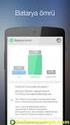 En İyi Uygulamalar ve Kullanım Kılavuzu Bu kılavuz, GBT En İyi Uygulamaları ve Kullanım Kılavuzu na bir tamamlayıcı kılavuz oluşturmak için tasarlanmıştır. Green Break Patlamasız Güvenlik Güç Kartuşlarının
En İyi Uygulamalar ve Kullanım Kılavuzu Bu kılavuz, GBT En İyi Uygulamaları ve Kullanım Kılavuzu na bir tamamlayıcı kılavuz oluşturmak için tasarlanmıştır. Green Break Patlamasız Güvenlik Güç Kartuşlarının
Bilgisayar Uygulamaları PSİ105
 Bilgisayar Uygulamaları PSİ105 Yrd.Doç.Dr. Serdar YILMAZ Kaynak: Marmara Üniversitesi Teknik Eğitim Fakültesi Bilgisayar Kursu Ders Notları, Kasım 2007 1 2 3 4 5 6 7 8 9 10 11 12 Başlat Düğmesi Bilgisayarınızı
Bilgisayar Uygulamaları PSİ105 Yrd.Doç.Dr. Serdar YILMAZ Kaynak: Marmara Üniversitesi Teknik Eğitim Fakültesi Bilgisayar Kursu Ders Notları, Kasım 2007 1 2 3 4 5 6 7 8 9 10 11 12 Başlat Düğmesi Bilgisayarınızı
ANALOG LABORATUARI İÇİN BAZI GEREKLİ BİLGİLER
 ANALOG LABORATUARI İÇİN BAZI GEREKLİ BİLGİLER Şekil-1: BREADBOARD Yukarıda, deneylerde kullandığımız breadboard un şekli görünmektedir. Bu board üzerinde harflerle isimlendirilen satırlar ve numaralarla
ANALOG LABORATUARI İÇİN BAZI GEREKLİ BİLGİLER Şekil-1: BREADBOARD Yukarıda, deneylerde kullandığımız breadboard un şekli görünmektedir. Bu board üzerinde harflerle isimlendirilen satırlar ve numaralarla
K12NET Eğitim Yönetim Sistemi
 TEOG SINAVLARININ DEĞERLENDİRİLMESİ Yeni sınav sistemi TEOG, yani Temel Eğitimden Orta Öğretime Geçiş Sınavlarında öğrenciler, 6 dersten sınav olacaktır. Öğrencilere Türkçe, Matematik, T.C. İnkılap Tarihi
TEOG SINAVLARININ DEĞERLENDİRİLMESİ Yeni sınav sistemi TEOG, yani Temel Eğitimden Orta Öğretime Geçiş Sınavlarında öğrenciler, 6 dersten sınav olacaktır. Öğrencilere Türkçe, Matematik, T.C. İnkılap Tarihi
EĞİTİM PLANI Başlangıç Saati : 09:30 Öğle Arası : 12:00 13:00 Bitiş Saati : 17:00 Her 50 dk. 10 dk. mola
 BOĞAZİÇİ YAZILIM/UNIGRAPHICS UG NX CAM Geçiş Eğitimi Eğitmen : Melih DİZDARD EĞİTİM PLANI Başlangıç Saati : 09:30 Öğle Arası : 12:00 13:00 Bitiş Saati : 17:00 Her 50 dk. 10 dk. mola OPERATION NAVIGATOR
BOĞAZİÇİ YAZILIM/UNIGRAPHICS UG NX CAM Geçiş Eğitimi Eğitmen : Melih DİZDARD EĞİTİM PLANI Başlangıç Saati : 09:30 Öğle Arası : 12:00 13:00 Bitiş Saati : 17:00 Her 50 dk. 10 dk. mola OPERATION NAVIGATOR
Tasarım Raporu. Grup İsmi. Yasemin ÇALIK, Fatih KAÇAK. Kısa Özet
 Tasarım Raporu Grup İsmi Yasemin ÇALIK, Fatih KAÇAK Kısa Özet Tasarım raporumuzda öncelikle amacımızı belirledik. Otomasyonumuzun ana taslağını nasıl oluşturduğumuzu ve bu süreçte neler yaptığımıza karar
Tasarım Raporu Grup İsmi Yasemin ÇALIK, Fatih KAÇAK Kısa Özet Tasarım raporumuzda öncelikle amacımızı belirledik. Otomasyonumuzun ana taslağını nasıl oluşturduğumuzu ve bu süreçte neler yaptığımıza karar
İSTANBUL TİCARET ÜNİVERSİTESİ BİLGİSAYAR MÜHENDİSLİĞİ BÖLÜMÜ BİLGİSAYAR SİSTEMLERİ LABORATUARI YÜZEY DOLDURMA TEKNİKLERİ
 İSTANBUL TİCARET ÜNİVERSİTESİ BİLGİSAYAR MÜHENDİSLİĞİ BÖLÜMÜ BİLGİSAYAR SİSTEMLERİ LABORATUARI YÜZEY DOLDURMA TEKNİKLERİ Deneyde dolu alan tarama dönüşümünün nasıl yapıldığı anlatılacaktır. Dolu alan tarama
İSTANBUL TİCARET ÜNİVERSİTESİ BİLGİSAYAR MÜHENDİSLİĞİ BÖLÜMÜ BİLGİSAYAR SİSTEMLERİ LABORATUARI YÜZEY DOLDURMA TEKNİKLERİ Deneyde dolu alan tarama dönüşümünün nasıl yapıldığı anlatılacaktır. Dolu alan tarama
ÖĞRENME FAALİYETİ 1 ÖĞRENME FAALİYETİ 1 1. KARE VİDA AÇMA
 ÖĞRENME FAALİYETİ 1 ÖĞRENME FAALİYETİ 1 AMAÇ Kare vida çekme işlemlerini yapabileceksiniz. ARAŞTIRMA Kare vidaların kullanım alanları hakkında bilgi toplayınız. 1. KARE VİDA AÇMA Diş dolusu ve diş boşluğu
ÖĞRENME FAALİYETİ 1 ÖĞRENME FAALİYETİ 1 AMAÇ Kare vida çekme işlemlerini yapabileceksiniz. ARAŞTIRMA Kare vidaların kullanım alanları hakkında bilgi toplayınız. 1. KARE VİDA AÇMA Diş dolusu ve diş boşluğu
MAKÜ YAZ OKULU YARDIM DOKÜMANI 1. Yaz Okulu Ön Hazırlık İşlemleri (Yaz Dönemi Oidb tarafından aktifleştirildikten sonra) Son aktif ders kodlarının
 MAKÜ YAZ OKULU YARDIM DOKÜMANI 1. Yaz Okulu Ön Hazırlık İşlemleri (Yaz Dönemi Oidb tarafından aktifleştirildikten sonra) Son aktif ders kodlarının bağlantıları kontrol edilir. Güz ve Bahar dönemindeki
MAKÜ YAZ OKULU YARDIM DOKÜMANI 1. Yaz Okulu Ön Hazırlık İşlemleri (Yaz Dönemi Oidb tarafından aktifleştirildikten sonra) Son aktif ders kodlarının bağlantıları kontrol edilir. Güz ve Bahar dönemindeki
SIEMENS NX 10.0. Üçgen Yazılım 2015
 NX SIEMENS NX 10.0 Üçgen Yazılım 2015 NX CAM YENİLİKLER Pattern Dircetion -> Automatic Kaba operasyonlarda talaşa giriş için belirlenen bölge seçiminde, inward ve outward (içeriden ve dışarıdan ) seçeneklerinin
NX SIEMENS NX 10.0 Üçgen Yazılım 2015 NX CAM YENİLİKLER Pattern Dircetion -> Automatic Kaba operasyonlarda talaşa giriş için belirlenen bölge seçiminde, inward ve outward (içeriden ve dışarıdan ) seçeneklerinin
VEZNE PROGRAMINDA POSTA ÜCRETİ İLE İLGİLİ YAPILAN DÜZENLEMELER (Vezne Sürüm: 4.3.0.5) 02.09.2010
 VEZNE PROGRAMINDA POSTA ÜCRETİ İLE İLGİLİ YAPILAN DÜZENLEMELER (Vezne Sürüm: 4.3.0.5) 02.09.2010 İÇİNDEKİLER 1. EK ÜCRETLERDE YAPILAN DEĞİŞİKLİKLER... 2 a. Tarife ve Kademe Ayarları (F4) Ekranında Yapılan
VEZNE PROGRAMINDA POSTA ÜCRETİ İLE İLGİLİ YAPILAN DÜZENLEMELER (Vezne Sürüm: 4.3.0.5) 02.09.2010 İÇİNDEKİLER 1. EK ÜCRETLERDE YAPILAN DEĞİŞİKLİKLER... 2 a. Tarife ve Kademe Ayarları (F4) Ekranında Yapılan
TEKNİK RESİM. Ders Notları: Mehmet Çevik Dokuz Eylül Üniversitesi. Görünüşler - 1
 TEKNİK RESİM 2010 Ders Notları: Mehmet Çevik Dokuz Eylül Üniversitesi 2/25 Görünüşler Birinci İzdüşüm Metodu Üçüncüİzdüşüm Metodu İzdüşüm Sembolü Görünüşlerin Çizilmesi Görünüş Çıkarma Kuralları Tek Görünüşle
TEKNİK RESİM 2010 Ders Notları: Mehmet Çevik Dokuz Eylül Üniversitesi 2/25 Görünüşler Birinci İzdüşüm Metodu Üçüncüİzdüşüm Metodu İzdüşüm Sembolü Görünüşlerin Çizilmesi Görünüş Çıkarma Kuralları Tek Görünüşle
5. ÜNİTE KUMANDA DEVRE ŞEMALARI ÇİZİMİ
 5. ÜNİTE KUMANDA DEVRE ŞEMALARI ÇİZİMİ KONULAR 1. Kumanda Devreleri 2. Doğru Akım Motorları Kumanda Devreleri 3. Alternatif Akım Motorları Kumanda Devreleri GİRİŞ Otomatik kumanda devrelerinde motorun
5. ÜNİTE KUMANDA DEVRE ŞEMALARI ÇİZİMİ KONULAR 1. Kumanda Devreleri 2. Doğru Akım Motorları Kumanda Devreleri 3. Alternatif Akım Motorları Kumanda Devreleri GİRİŞ Otomatik kumanda devrelerinde motorun
Kılavuz Çekmek. Üretim Yöntemleri 15
 Kılavuz Çekmek Kılavuz çekme işlemlerinde kullanılan takımlar genellikle Yüksek Hız Çeliklerinden (HSS) yapılırlar. Bununla birlikte son zamanlarda kaplamalı(tin) kılavuz takımları da üretilmeye başlanmıştır.
Kılavuz Çekmek Kılavuz çekme işlemlerinde kullanılan takımlar genellikle Yüksek Hız Çeliklerinden (HSS) yapılırlar. Bununla birlikte son zamanlarda kaplamalı(tin) kılavuz takımları da üretilmeye başlanmıştır.
B02.8 Bölüm Değerlendirmeleri ve Özet
 B02.8 Bölüm Değerlendirmeleri ve Özet 57 Yrd. Doç. Dr. Yakup EMÜL, Bilgisayar Programlama Ders Notları (B02) Şimdiye kadar C programlama dilinin, verileri ekrana yazdırma, kullanıcıdan verileri alma, işlemler
B02.8 Bölüm Değerlendirmeleri ve Özet 57 Yrd. Doç. Dr. Yakup EMÜL, Bilgisayar Programlama Ders Notları (B02) Şimdiye kadar C programlama dilinin, verileri ekrana yazdırma, kullanıcıdan verileri alma, işlemler
T.C. MİLLÎ EĞİTİM BAKANLIĞI METAL TEKNOLOJİSİ SAC METAL
 T.C. MİLLÎ EĞİTİM BAKANLIĞI METAL TEKNOLOJİSİ SAC METAL Ankara, 2013 Bu modül, mesleki ve teknik eğitim okul/kurumlarında uygulanan Çerçeve Öğretim Programlarında yer alan yeterlikleri kazandırmaya yönelik
T.C. MİLLÎ EĞİTİM BAKANLIĞI METAL TEKNOLOJİSİ SAC METAL Ankara, 2013 Bu modül, mesleki ve teknik eğitim okul/kurumlarında uygulanan Çerçeve Öğretim Programlarında yer alan yeterlikleri kazandırmaya yönelik
TOHUMLUK VERİ YÖNETİM SİSTEMİ. KULLANIM ve YARDIM KILAVUZU
 TOHUMLUK VERİ YÖNETİM SİSTEMİ ÜRETİCİLER İÇİN KULLANIM ve YARDIM KILAVUZU Tohumluk Veri Yönetim Sisteminin Erişim (TVYS)) Kullanımı https://tohum.tarim.gov.tr https://seed.tarim.gov.tr http://www.ttsm.gov.tr/tohum
TOHUMLUK VERİ YÖNETİM SİSTEMİ ÜRETİCİLER İÇİN KULLANIM ve YARDIM KILAVUZU Tohumluk Veri Yönetim Sisteminin Erişim (TVYS)) Kullanımı https://tohum.tarim.gov.tr https://seed.tarim.gov.tr http://www.ttsm.gov.tr/tohum
Bölgeler kullanarak yer çekimini kaldırabilir, sisli ortamlar yaratabilirsiniz.
 Bölge (Zone) Bölge nesnesi kullanılarak tapınak çevresinde gölgeli, ürpertici bir ortam yaratılmış. Yine bölge nesnesi kullanılarak mağara ortamının karanlık olması sağlanmış. Bu da ortamının gerçekliği
Bölge (Zone) Bölge nesnesi kullanılarak tapınak çevresinde gölgeli, ürpertici bir ortam yaratılmış. Yine bölge nesnesi kullanılarak mağara ortamının karanlık olması sağlanmış. Bu da ortamının gerçekliği
Robotpark MF-70 CNC Kit için Otomatik G-Code Üretimi
 Robotpark MF-70 CNC Kit için Otomatik G-Code Üretimi Robotpark MF-70 CNC Kiti, Proxxon MF-70 mikro frezesini CNC makinesine çevirmek amacıyla tasarlanmıştır. CNC makinesine çevirdiğiniz mikro frezenizi
Robotpark MF-70 CNC Kit için Otomatik G-Code Üretimi Robotpark MF-70 CNC Kiti, Proxxon MF-70 mikro frezesini CNC makinesine çevirmek amacıyla tasarlanmıştır. CNC makinesine çevirdiğiniz mikro frezenizi
Anonim Verilerin Lenovo ile Paylaşılması. İçindekiler. Harmony
 Anonim Verilerin Lenovo ile Paylaşılması İçindekiler Anonim Verilerin Lenovo ile Paylaşılması... 1 Harmony... 1 Lenovo Companion 3.0... 2 Lenovo Customer Engagement Service... 3 Lenovo Experience Improvement
Anonim Verilerin Lenovo ile Paylaşılması İçindekiler Anonim Verilerin Lenovo ile Paylaşılması... 1 Harmony... 1 Lenovo Companion 3.0... 2 Lenovo Customer Engagement Service... 3 Lenovo Experience Improvement
SÜREÇ YÖNETİMİ VE SÜREÇ İYİLEŞTİRME H.Ömer Gülseren > ogulseren@gmail.com
 SÜREÇ YÖNETİMİ VE SÜREÇ İYİLEŞTİRME H.Ömer Gülseren > ogulseren@gmail.com Giriş Yönetim alanında yaşanan değişim, süreç yönetimi anlayışını ön plana çıkarmıştır. Süreç yönetimi; insan ve madde kaynaklarını
SÜREÇ YÖNETİMİ VE SÜREÇ İYİLEŞTİRME H.Ömer Gülseren > ogulseren@gmail.com Giriş Yönetim alanında yaşanan değişim, süreç yönetimi anlayışını ön plana çıkarmıştır. Süreç yönetimi; insan ve madde kaynaklarını
Analiz aşaması sıralayıcı olurusa proje yapımında daha kolay ilerlemek mümkün olacaktır.
 Analiz Raporu Kısa Özet Her geçen gün eczanecilik sektörü kendi içerisinde daha da yarışır hale geliyor. Teknolojinin getirdiği kolaylık ile eczane otomasyonu artık elinizin altında. Çoğu eczacılar hastalarına
Analiz Raporu Kısa Özet Her geçen gün eczanecilik sektörü kendi içerisinde daha da yarışır hale geliyor. Teknolojinin getirdiği kolaylık ile eczane otomasyonu artık elinizin altında. Çoğu eczacılar hastalarına
AĞ ÜZERİNDEN YAZICI ve TARAYICI TANIMLAMA KLAVUZU
 AĞ ÜZERİNDEN YAZICI ve TARAYICI TANIMLAMA KLAVUZU A-) DİKKAT EDİLECEK HUSUSLAR: 1-) Cihazınızın panelinden Sistem Yöneticisi menüsünden ağ ayarlarınızın yapılandırılmış olması gerekmektedir. Kurulumu yapan
AĞ ÜZERİNDEN YAZICI ve TARAYICI TANIMLAMA KLAVUZU A-) DİKKAT EDİLECEK HUSUSLAR: 1-) Cihazınızın panelinden Sistem Yöneticisi menüsünden ağ ayarlarınızın yapılandırılmış olması gerekmektedir. Kurulumu yapan
F İ R M a. Herşey Bir Kaynaktan. Düz profillerin ve baraların işlenmesinde uzman
 F İ R M a Düz profillerin ve baraların işlenmesinde uzman EHRT ürün yelpazesi, busbarların komple işlemlerini (kesme, zımbalama ve büküm) içerir. Çalıştığımız firmalar genellikle elektrik endüstrisine
F İ R M a Düz profillerin ve baraların işlenmesinde uzman EHRT ürün yelpazesi, busbarların komple işlemlerini (kesme, zımbalama ve büküm) içerir. Çalıştığımız firmalar genellikle elektrik endüstrisine
13 Kasım 2012. İlgili Modül/ler : Satın Alma ve Teklif Yönetimi. İlgili Versiyon/lar : ETA:SQL, ETA:V.8-SQL
 13 Kasım 2012 İlgili Versiyon/lar : ETA:SQL, ETA:V.8-SQL STOK BİLGİLERİNİ KULLANARAK TOPLU ALIM TALEP FİŞİ OLUŞTURMA Satın Alma ve Teklif Yönetimi modülü ile ihtiyaç duyulan stoklar otomatik belirlenip,
13 Kasım 2012 İlgili Versiyon/lar : ETA:SQL, ETA:V.8-SQL STOK BİLGİLERİNİ KULLANARAK TOPLU ALIM TALEP FİŞİ OLUŞTURMA Satın Alma ve Teklif Yönetimi modülü ile ihtiyaç duyulan stoklar otomatik belirlenip,
VEGAWINA5 2016 VERSION
 VEGAWINA5 2016 VERSION Bundan Böyle Her Yıla Ait Hazırlanan Setup İçin Login Ekranında Version Yılı Yazacaktır Program Kurulumunda Ana Sayfa ( Boss ) Modülü Kurulumu Zorunlu Hale Getirilmiştir Hizmet\Firma\Kullanıcı
VEGAWINA5 2016 VERSION Bundan Böyle Her Yıla Ait Hazırlanan Setup İçin Login Ekranında Version Yılı Yazacaktır Program Kurulumunda Ana Sayfa ( Boss ) Modülü Kurulumu Zorunlu Hale Getirilmiştir Hizmet\Firma\Kullanıcı
Veri Toplama Yöntemleri. Prof.Dr.Besti Üstün
 Veri Toplama Yöntemleri Prof.Dr.Besti Üstün 1 VERİ (DATA) Belirli amaçlar için toplanan bilgilere veri denir. Araştırmacının belirlediği probleme en uygun çözümü bulabilmesi uygun veri toplama yöntemi
Veri Toplama Yöntemleri Prof.Dr.Besti Üstün 1 VERİ (DATA) Belirli amaçlar için toplanan bilgilere veri denir. Araştırmacının belirlediği probleme en uygun çözümü bulabilmesi uygun veri toplama yöntemi
Genel bilgiler Windows gezgini Kes Kopyala Yapıştır komutları. 4 Bilinen Dosya Uzantıları
 İÇERİK 2 Dosya ve Klasör İşlemleri 3 Giriş BİLGİ TEKNOLOJİLERİ VE UYGULAMALARI Windows 7 - Devam ÖĞR. GÖR. HASAN ALİ AKYÜREK http://www.hasanakyurek.com Sürümler Sürüm Karşılaştırmaları Masaüstü Görev
İÇERİK 2 Dosya ve Klasör İşlemleri 3 Giriş BİLGİ TEKNOLOJİLERİ VE UYGULAMALARI Windows 7 - Devam ÖĞR. GÖR. HASAN ALİ AKYÜREK http://www.hasanakyurek.com Sürümler Sürüm Karşılaştırmaları Masaüstü Görev
ELITE A.G. KS100/HEFM SICAK-SOĞUK ETĐKET BOY KESME VE ĐŞARETLEME MAKĐNASI KULLANIM KILAVUZU
 ELITE A.G. KS100/HEFM SICAK-SOĞUK ETĐKET BOY KESME VE ĐŞARETLEME MAKĐNASI KULLANIM KILAVUZU ANA EKRAN Makinenin şalteri açıldığında 5 sn boyunca açılış ekranı gelir. Daha sonra ana ekrana geçilir. Bu ekranda
ELITE A.G. KS100/HEFM SICAK-SOĞUK ETĐKET BOY KESME VE ĐŞARETLEME MAKĐNASI KULLANIM KILAVUZU ANA EKRAN Makinenin şalteri açıldığında 5 sn boyunca açılış ekranı gelir. Daha sonra ana ekrana geçilir. Bu ekranda
YERİNDE BALANS ALMA İŞLEMİ: EKONOMİK ve TEKNİK YÖNDEN BİR İNCELEME. Dr. İbrahim H. Çağlayan VibraTek Ltd Şti
 Bakım Mühendisliğinde En Son Teknolojiler : İşin Uzmanından! VibraTek 02/2016 Teknik Bülten 6 1.0 Giriş YERİNDE BALANS ALMA İŞLEMİ: EKONOMİK ve TEKNİK YÖNDEN BİR İNCELEME Dr. İbrahim H. Çağlayan Uyarıcı
Bakım Mühendisliğinde En Son Teknolojiler : İşin Uzmanından! VibraTek 02/2016 Teknik Bülten 6 1.0 Giriş YERİNDE BALANS ALMA İŞLEMİ: EKONOMİK ve TEKNİK YÖNDEN BİR İNCELEME Dr. İbrahim H. Çağlayan Uyarıcı
Şekil 1. Sistem Açılış Sayfası
 Sistemin Kullanım Amacı E-Tedarik, Türkiye Petrolleri nin doğrudan alım süreci sırasında firmalardan teklif alma kısmının elektronik ortama aktarılması amacıyla oluşturulmuş bir web tabanlı sistemdir.
Sistemin Kullanım Amacı E-Tedarik, Türkiye Petrolleri nin doğrudan alım süreci sırasında firmalardan teklif alma kısmının elektronik ortama aktarılması amacıyla oluşturulmuş bir web tabanlı sistemdir.
M i m e d 2 0 1 0 ö ğ r e n c i p r o j e l e r i y a r ı ş m a s ı soru ve cevapları
 M i m e d 2 0 1 0 ö ğ r e n c i p r o j e l e r i y a r ı ş m a s ı soru ve cevapları S1: Erasmus kapsamında yapılan projelerle yarışamaya katılınabilir mi? C1: Erasmus kapsamında gidilen yurtdışı üniversitelerdeki
M i m e d 2 0 1 0 ö ğ r e n c i p r o j e l e r i y a r ı ş m a s ı soru ve cevapları S1: Erasmus kapsamında yapılan projelerle yarışamaya katılınabilir mi? C1: Erasmus kapsamında gidilen yurtdışı üniversitelerdeki
MİKRO İKTİSAT ÇALIŞMA SORULARI-10 TAM REKABET PİYASASI
 MİKRO İKTİSAT ÇALIŞMA SORULARI-10 TAM REKABET PİYASASI 1. Firma karını maksimize eden üretim düzeyini seçmiştir. Bu üretim düzeyinde ürünün fiyatı 20YTL ve ortalama toplam maliyet 25YTL dir. Firma: A)
MİKRO İKTİSAT ÇALIŞMA SORULARI-10 TAM REKABET PİYASASI 1. Firma karını maksimize eden üretim düzeyini seçmiştir. Bu üretim düzeyinde ürünün fiyatı 20YTL ve ortalama toplam maliyet 25YTL dir. Firma: A)
ve Menüleri Özelleştirmek, Sistem Ayarlarını Değiştirmek
 Masaüstünü ve Menüleri Özelleştirmek ve Sistem Ayarlarnıı Değiştirmek 36 4 Masaüstünü ve Menüleri Özelleştirmek, Sistem Ayarlarını Değiştirmek Bu bölümde Görev Çubuğu Özelliklerini kullanarak, Görev Çubuğu
Masaüstünü ve Menüleri Özelleştirmek ve Sistem Ayarlarnıı Değiştirmek 36 4 Masaüstünü ve Menüleri Özelleştirmek, Sistem Ayarlarını Değiştirmek Bu bölümde Görev Çubuğu Özelliklerini kullanarak, Görev Çubuğu
DOKÜMAN YÖNETİM SİSTEMİ KULLANIMI GELEN EVRAK
 DOKÜMAN YÖNETİM SİSTEMİ KULLANIMI GELEN EVRAK 1. DYS (Doküman Yönetim Sistemi) nin kullanımı için 3. parti bir programa ihtiyaç yoktur. Tamamen WEB tabanlı çalışmaktadır. 2. Sisteme http://dys.akdeniz.edu.tr
DOKÜMAN YÖNETİM SİSTEMİ KULLANIMI GELEN EVRAK 1. DYS (Doküman Yönetim Sistemi) nin kullanımı için 3. parti bir programa ihtiyaç yoktur. Tamamen WEB tabanlı çalışmaktadır. 2. Sisteme http://dys.akdeniz.edu.tr
KAVRAMLAR. Büyüme ve Gelişme. Büyüme. Büyüme ile Gelişme birbirlerinden farklı kavramlardır.
 KAVRAMLAR Büyüme ve Gelişme Büyüme ile Gelişme birbirlerinden farklı kavramlardır. Büyüme Büyüme, bedende gerçekleşen ve boy uzamasında olduğu gibi sayısal (nicel) değişikliklerle ifade edilebilecek yapısal
KAVRAMLAR Büyüme ve Gelişme Büyüme ile Gelişme birbirlerinden farklı kavramlardır. Büyüme Büyüme, bedende gerçekleşen ve boy uzamasında olduğu gibi sayısal (nicel) değişikliklerle ifade edilebilecek yapısal
ACENTE PORTAL QUICKRES/TROYA ACENTE BAŞVURU KILAVUZU
 ACENTE PORTAL QUICKRES/TROYA ACENTE BAŞVURU KILAVUZU İÇERİK ACENTE PORTAL HAKKINDA GENEL BİLGİ... 3 QUİCKRES/TROYA ACENTESİNİN THY ACENTA PORTALINA BAŞVURU SÜRECİ... 4 BAŞVURU TAKİP NO HATIRLATMA... 19
ACENTE PORTAL QUICKRES/TROYA ACENTE BAŞVURU KILAVUZU İÇERİK ACENTE PORTAL HAKKINDA GENEL BİLGİ... 3 QUİCKRES/TROYA ACENTESİNİN THY ACENTA PORTALINA BAŞVURU SÜRECİ... 4 BAŞVURU TAKİP NO HATIRLATMA... 19
https://intvd.gib.gov.tr/internetvd/html/excelgondermehakkinda_tevkifatlifatura_tr.h...
 Page 1 of 7 Tevkifatlı Satış Faturası listesinin excel dosyası olarak oluşturulması için gerekli açıklamalar Oluşturulan excel dosyasının yüklenmesinde karşılaşılan sorunların çözümü (Teknik açıklamalar)
Page 1 of 7 Tevkifatlı Satış Faturası listesinin excel dosyası olarak oluşturulması için gerekli açıklamalar Oluşturulan excel dosyasının yüklenmesinde karşılaşılan sorunların çözümü (Teknik açıklamalar)
Bölüm 8 Pensler ve Pililer
 Bölüm 8 Pensler ve Pililer Friedrich: Grafis Ders Kitabı 1, Yayın 2011 Içindekiler 8.1 Pens kaydırma. 2 8.2 Pens kısaltma. 5 8.3 Pens ve Pile Çatıları. 5 8.3.1 İnteraktif Pens Çatı 10 Tool ile çatı oluşturma.
Bölüm 8 Pensler ve Pililer Friedrich: Grafis Ders Kitabı 1, Yayın 2011 Içindekiler 8.1 Pens kaydırma. 2 8.2 Pens kısaltma. 5 8.3 Pens ve Pile Çatıları. 5 8.3.1 İnteraktif Pens Çatı 10 Tool ile çatı oluşturma.
BÖLÜM 3 FREKANS DAĞILIMLARI VE FREKANS TABLOLARININ HAZIRLANMASI
 1 BÖLÜM 3 FREKANS DAĞILIMLARI VE FREKANS TABLOLARININ HAZIRLANMASI Ölçme sonuçları üzerinde yani amaçlanan özelliğe yönelik gözlemlerden elde edilen veriler üzerinde yapılacak istatistiksel işlemler genel
1 BÖLÜM 3 FREKANS DAĞILIMLARI VE FREKANS TABLOLARININ HAZIRLANMASI Ölçme sonuçları üzerinde yani amaçlanan özelliğe yönelik gözlemlerden elde edilen veriler üzerinde yapılacak istatistiksel işlemler genel
HÂKİMLER VE SAVCILAR YÜKSEK KURULU HUKUKİ MÜZAKERE TOPLANTILARI PROJE FİŞİ
 HÂKİMLER VE SAVCILAR YÜKSEK KURULU HUKUKİ MÜZAKERE TOPLANTILARI PROJE FİŞİ GİRİŞ Hâkimler ve Savcılar Yüksek Kurulu (HSYK) yeni yapısıyla göreve başladığı günden bugüne yargının daha etkin ve verimli bir
HÂKİMLER VE SAVCILAR YÜKSEK KURULU HUKUKİ MÜZAKERE TOPLANTILARI PROJE FİŞİ GİRİŞ Hâkimler ve Savcılar Yüksek Kurulu (HSYK) yeni yapısıyla göreve başladığı günden bugüne yargının daha etkin ve verimli bir
Evrak Ekle. Kurum İçi Giden Evrak Ekleme. Kırmızı renker; doldurulması zorunlu alanları ifade etmektedir. İleri Geri tarihli işlem yapılamamaktadır.
 Evrak Ekle Kurum İçi Giden Evrak Ekleme Kırmızı renker; doldurulması zorunlu alanları ifade etmektedir. İleri Geri tarihli işlem yapılamamaktadır. İçyazı No sistem tarafından otomatik verilmekte, müdahale
Evrak Ekle Kurum İçi Giden Evrak Ekleme Kırmızı renker; doldurulması zorunlu alanları ifade etmektedir. İleri Geri tarihli işlem yapılamamaktadır. İçyazı No sistem tarafından otomatik verilmekte, müdahale
 İÇİNDEKİLER SAYFA Önsöz 4 Stratejik Planlama ve Bütçe Yol Haritası 5 Örnek İşletme Hakkında 6 Gider Yükleme Sistemi 8 Satış Bütçesi Oluşturma 9 Faaliyet Gider Bütçesi Oluşturma 12 Bütçe Sistem Otomasyonu
İÇİNDEKİLER SAYFA Önsöz 4 Stratejik Planlama ve Bütçe Yol Haritası 5 Örnek İşletme Hakkında 6 Gider Yükleme Sistemi 8 Satış Bütçesi Oluşturma 9 Faaliyet Gider Bütçesi Oluşturma 12 Bütçe Sistem Otomasyonu
Karbür Matkaplar. Delme. WTX- UNI / VA Yüksek performanslı karbür matkap- Ürün çeşitindeki artış. Diş
 Delme Karbür Matkaplar Sayfa WTX- / Yüksek performanslı karbür matkap- Ürün çeşitindeki artış Paslanmaz çelik 7-14 + 18-25 7-14 + 18-25 Diş Ovalama kılavuzları için optimum delik çapları. 3xD ve 5xD boylarda,
Delme Karbür Matkaplar Sayfa WTX- / Yüksek performanslı karbür matkap- Ürün çeşitindeki artış Paslanmaz çelik 7-14 + 18-25 7-14 + 18-25 Diş Ovalama kılavuzları için optimum delik çapları. 3xD ve 5xD boylarda,
Makine Elemanları I Prof. Dr. İrfan KAYMAZ. Temel bilgiler-flipped Classroom Bağlama Elemanları
 Makine Elemanları I Prof. Dr. İrfan KAYMAZ Temel bilgiler-flipped Classroom Bağlama Elemanları 11/22/2014 İçerik Bağlama Elemanlarının Sınıflandırılması Şekil Bağlı bağlama elemanlarının hesabı Kuvvet
Makine Elemanları I Prof. Dr. İrfan KAYMAZ Temel bilgiler-flipped Classroom Bağlama Elemanları 11/22/2014 İçerik Bağlama Elemanlarının Sınıflandırılması Şekil Bağlı bağlama elemanlarının hesabı Kuvvet
ÖĞRENME FAALİYETİ 2 ÖĞRENME FAALİYETİ 2 AMAÇ. 2. ŞASİ ÖLÇÜM SİSTEMLERİ 2.1. Teleskopik Ölçüm Cetvelleri
 ÖĞRENME FAALİYETİ 2 AMAÇ ÖĞRENME FAALİYETİ 2 Firma kataloglarındaki değerleri referans alarak ve şasi yapısındaki yüzeysel bozukluklara dikkat ederek şasinin ölçümünü yapabilecektir. ARAŞTIRMA Sanayide
ÖĞRENME FAALİYETİ 2 AMAÇ ÖĞRENME FAALİYETİ 2 Firma kataloglarındaki değerleri referans alarak ve şasi yapısındaki yüzeysel bozukluklara dikkat ederek şasinin ölçümünü yapabilecektir. ARAŞTIRMA Sanayide
BÖLÜM 5.5 ÖZEL HÜKÜMLER
 BÖLÜM 5.5 ÖZEL HÜKÜMLER 5.5.1 (Silindi) 5.5.2 Fümige edilmiş kargo taşıma üniteleri için geçerli özel hükümler (UN 3359) 5.5.2.1 Genel 5.5.2.1.1 Başka tehlikeli madde içermeyen fümige edilmiş kargo taşıma
BÖLÜM 5.5 ÖZEL HÜKÜMLER 5.5.1 (Silindi) 5.5.2 Fümige edilmiş kargo taşıma üniteleri için geçerli özel hükümler (UN 3359) 5.5.2.1 Genel 5.5.2.1.1 Başka tehlikeli madde içermeyen fümige edilmiş kargo taşıma
Başbakanlık Mevzuatı Geliştirme ve Yayın Genel Müdürlüğü 07.03.2012 06:18
 http://www.resmigazete.gov.tr/eskiler/2012/03/201203... 1 of 5 6 Mart 2012 SALI Resmî Gazete Sayı : 28225 Atatürk Üniversitesinden: YÖNETMELİK ATATÜRK ÜNİVERSİTESİ ASTROFİZİK UYGULAMA VE ARAŞTIRMA MERKEZİ
http://www.resmigazete.gov.tr/eskiler/2012/03/201203... 1 of 5 6 Mart 2012 SALI Resmî Gazete Sayı : 28225 Atatürk Üniversitesinden: YÖNETMELİK ATATÜRK ÜNİVERSİTESİ ASTROFİZİK UYGULAMA VE ARAŞTIRMA MERKEZİ
Deprem Yönetmeliklerindeki Burulma Düzensizliği Koşulları
 Deprem Yönetmeliklerindeki Burulma Düzensizliği Koşulları Prof. Dr. Günay Özmen İTÜ İnşaat Fakültesi (Emekli), İstanbul gunayozmen@hotmail.com 1. Giriş Çağdaş deprem yönetmeliklerinde, en çok göz önüne
Deprem Yönetmeliklerindeki Burulma Düzensizliği Koşulları Prof. Dr. Günay Özmen İTÜ İnşaat Fakültesi (Emekli), İstanbul gunayozmen@hotmail.com 1. Giriş Çağdaş deprem yönetmeliklerinde, en çok göz önüne
AN-500 FLASH POINT (Full Digital Tam Otomatik) (Kapalı Tip Alevlenme Noktası Tayin Cıhazı tanıtımı)
 AN-500 FLASH POINT (Full Digital Tam Otomatik) (Kapalı Tip Alevlenme Noktası Tayin Cıhazı tanıtımı) 1. LCD Grafik ekran. 2. Parlama (yanma) lambası. 3. Preset (ayarlar) düğmesi, bas değiştir, 4. Isıtma
AN-500 FLASH POINT (Full Digital Tam Otomatik) (Kapalı Tip Alevlenme Noktası Tayin Cıhazı tanıtımı) 1. LCD Grafik ekran. 2. Parlama (yanma) lambası. 3. Preset (ayarlar) düğmesi, bas değiştir, 4. Isıtma
MÜHENDİSLİK ve MİMARLIK FAKÜLTESİ BİLGİSAYAR MÜHENDİSLİĞİ BÖLÜMÜ ELEKTRONİK DEVRELER LABORATUVARI DENEY FÖYÜ 1
 MÜHENDİSLİK ve MİMARLIK FAKÜLTESİ BİLGİSAYAR MÜHENDİSLİĞİ BÖLÜMÜ ELEKTRONİK DEVRELER LABORATUVARI DENEY FÖYÜ 1 LABORATUVARDA UYULMASI GEREKEN KURALLAR Laboratuvara kesinlikle YİYECEK VE İÇECEK getirilmemelidir.
MÜHENDİSLİK ve MİMARLIK FAKÜLTESİ BİLGİSAYAR MÜHENDİSLİĞİ BÖLÜMÜ ELEKTRONİK DEVRELER LABORATUVARI DENEY FÖYÜ 1 LABORATUVARDA UYULMASI GEREKEN KURALLAR Laboratuvara kesinlikle YİYECEK VE İÇECEK getirilmemelidir.
ULUDAĞ ÜNİVERSİTESİ ELEKTRONİK MÜHENDİSLİĞİ BÖLÜMÜ ELN3052 OTOMATİK KONTROL
 ULUDAĞ ÜNİVERSİTESİ ELEKTRONİK MÜHENDİSLİĞİ BÖLÜMÜ ELN3052 OTOMATİK KONTROL 2009-200 BAHAR ÖDEV 3 Konu: MATLAB ve Simulink programı ile PID ayarlarının bulunması ÖDEVDE İSTENENLER: Örnek olarak belirlenen
ULUDAĞ ÜNİVERSİTESİ ELEKTRONİK MÜHENDİSLİĞİ BÖLÜMÜ ELN3052 OTOMATİK KONTROL 2009-200 BAHAR ÖDEV 3 Konu: MATLAB ve Simulink programı ile PID ayarlarının bulunması ÖDEVDE İSTENENLER: Örnek olarak belirlenen
SÜRE BİLİŞİM TEKNOLOJİLERİ ÜNİTE 1: : BİLGİ VE TEKNOLOJİ DERS SAATİ: 7
 7. 30Ekim - 2Kasım 202 6. AFTA 22-23Ekim 202 5. 5-9 Ekim 202 4. 8-2 Ekim 202 3. -5 Ekim 202 EYLÜL 2. 24-28 Eylül 202 EYLÜL. 7-2 Eylül 202 202 203 ÖĞRETİM YILI BİLİŞİM TEKNOLOJİLERİ ÜNİTE : : BİLGİ VE TEKNOLOJİ
7. 30Ekim - 2Kasım 202 6. AFTA 22-23Ekim 202 5. 5-9 Ekim 202 4. 8-2 Ekim 202 3. -5 Ekim 202 EYLÜL 2. 24-28 Eylül 202 EYLÜL. 7-2 Eylül 202 202 203 ÖĞRETİM YILI BİLİŞİM TEKNOLOJİLERİ ÜNİTE : : BİLGİ VE TEKNOLOJİ
Başbakanlık (Hazine Müsteşarlığı) tan: 30.11.2015
 Başbakanlık (Hazine Müsteşarlığı) tan: 30.11.2015 BİREYSEL EMEKLİLİK SİSTEMİ HAKKINDA YÖNETMELİKTE DEĞİŞİKLİK YAPILMASINA DAİR YÖNETMELİĞİN UYGULANMASINA İLİŞKİN GENELGE (2015/50) Bu Genelge, 25.05.2015
Başbakanlık (Hazine Müsteşarlığı) tan: 30.11.2015 BİREYSEL EMEKLİLİK SİSTEMİ HAKKINDA YÖNETMELİKTE DEĞİŞİKLİK YAPILMASINA DAİR YÖNETMELİĞİN UYGULANMASINA İLİŞKİN GENELGE (2015/50) Bu Genelge, 25.05.2015
Q-BIZ VIEWER KULLANIM KILAVUZU
 Q-BIZ VIEWER KULLANIM KILAVUZU 1 İçindekiler 1. Q-BIZ VIEWER NEDİR?... 3 2. Q-Biz Viewer a Giriş... 3 3. Q-Biz Viewer Ayarları... 3 3.1. Yerleşim... 4 3.1.1. Pencere Yönetimi... 4 3.1.2. Paylaş... 5 3.1.3.
Q-BIZ VIEWER KULLANIM KILAVUZU 1 İçindekiler 1. Q-BIZ VIEWER NEDİR?... 3 2. Q-Biz Viewer a Giriş... 3 3. Q-Biz Viewer Ayarları... 3 3.1. Yerleşim... 4 3.1.1. Pencere Yönetimi... 4 3.1.2. Paylaş... 5 3.1.3.
İÇİNDEKİLER. 1. Projenin Amacı... 2. 2. Proje Yönetimi... 2. 3. Projenin Değerlendirilmesi... 2. 4. Projenin Süresi... 2. 5. Projenin Kapsamı...
 0 İÇİNDEKİLER 1. Projenin Amacı...... 2 2. Proje Yönetimi... 2 3. Projenin Değerlendirilmesi... 2 4. Projenin Süresi... 2 5. Projenin Kapsamı... 2 6. Projenin Saklanması... 3 7. Proje ve Raporlama... 3
0 İÇİNDEKİLER 1. Projenin Amacı...... 2 2. Proje Yönetimi... 2 3. Projenin Değerlendirilmesi... 2 4. Projenin Süresi... 2 5. Projenin Kapsamı... 2 6. Projenin Saklanması... 3 7. Proje ve Raporlama... 3
KOCAELİ İL MİLLİ EĞİTİM MÜDÜRLÜĞÜ EVRAK TAKİP SİSTEMİ
 KOCAELİ İL MİLLİ EĞİTİM MÜDÜRLÜĞÜ EVRAK TAKİP SİSTEMİ İçindekiler Tablosu... 1 KOCAELİ İL MİLLİ EĞİTİM MÜDÜRLÜĞÜ EVRAK TAKİP SİSTEMİ KULLANICI KLAVUZU(OKUL)... 3 1.ETS (Evrak Takip Sistemi )Nedir?... 3
KOCAELİ İL MİLLİ EĞİTİM MÜDÜRLÜĞÜ EVRAK TAKİP SİSTEMİ İçindekiler Tablosu... 1 KOCAELİ İL MİLLİ EĞİTİM MÜDÜRLÜĞÜ EVRAK TAKİP SİSTEMİ KULLANICI KLAVUZU(OKUL)... 3 1.ETS (Evrak Takip Sistemi )Nedir?... 3
YATIRIM FONU ALIM SATIM İŞLEMLERİ KULLANICI KILAVUZU
 YATIRIM FONU ALIM SATIM İŞLEMLERİ KULLANICI KILAVUZU İÇERİK A. YATIRIM FONLARI ALIM SATIM İŞLEMLERİ KILAVUZU... 3 B. YATIRIM FONU ALIM/SATIM YETKİ TANIMLAMA GİRİŞ VE SİLME... 3 C. YATIRIM FONU ALIM/SATIM
YATIRIM FONU ALIM SATIM İŞLEMLERİ KULLANICI KILAVUZU İÇERİK A. YATIRIM FONLARI ALIM SATIM İŞLEMLERİ KILAVUZU... 3 B. YATIRIM FONU ALIM/SATIM YETKİ TANIMLAMA GİRİŞ VE SİLME... 3 C. YATIRIM FONU ALIM/SATIM
: WEST SOUND : TKS 207 S WEST SOUND TKS 207 S PROGRAMLI OKUL SAATİ KULLANIM ALANLARI:
 MARKA : WEST SOUND MODEL : TKS 207 S ÜRÜN CİNSİ : PROGRAMLI OKUL SAATİ WEST SOUND TKS 207 S PROGRAMLI OKUL SAATİ KULLANIM ALANLARI: Okullar, Dershaneler, Fabrikalar, Halı sahalar vb. alanlarda kullanılmaktadır.
MARKA : WEST SOUND MODEL : TKS 207 S ÜRÜN CİNSİ : PROGRAMLI OKUL SAATİ WEST SOUND TKS 207 S PROGRAMLI OKUL SAATİ KULLANIM ALANLARI: Okullar, Dershaneler, Fabrikalar, Halı sahalar vb. alanlarda kullanılmaktadır.
EĞİTİM BİLİMİNE GİRİŞ 1. Ders- Eğitimin Temel Kavramları. Yrd. Doç. Dr. Melike YİĞİT KOYUNKAYA
 EĞİTİM BİLİMİNE GİRİŞ 1. Ders- Eğitimin Temel Kavramları Yrd. Doç. Dr. Melike YİĞİT KOYUNKAYA Dersin Amacı Bu dersin amacı, öğrencilerin; Öğretmenlik mesleği ile tanışmalarını, Öğretmenliğin özellikleri
EĞİTİM BİLİMİNE GİRİŞ 1. Ders- Eğitimin Temel Kavramları Yrd. Doç. Dr. Melike YİĞİT KOYUNKAYA Dersin Amacı Bu dersin amacı, öğrencilerin; Öğretmenlik mesleği ile tanışmalarını, Öğretmenliğin özellikleri
BQ360 Modbus Dijital Giriş 24 Kanal. Kullanım Kılavuzu. Doküman Versiyon: 1.2 01.02.2016 BQTEK
 Modbus Dijital Giriş 24 Kanal Kullanım Kılavuzu Doküman Versiyon: 1.2 01.02.2016 BQTEK İçindekiler İçindekiler... 2 1. Cihaz Özellikleri... 3 2. Genel Bilgi... 4 2.1. Genel Görünüm... 4 2.3 Cihaz Boyutları...
Modbus Dijital Giriş 24 Kanal Kullanım Kılavuzu Doküman Versiyon: 1.2 01.02.2016 BQTEK İçindekiler İçindekiler... 2 1. Cihaz Özellikleri... 3 2. Genel Bilgi... 4 2.1. Genel Görünüm... 4 2.3 Cihaz Boyutları...
1 Aralık 2015. E-Beyanname Modülünde Yapılan İşlemler
 1 Aralık 2015 İlgili Versiyon/lar : ETA:SQL, ETA:V.8-SQL İlgili Modül/ler : E-Beyanname E-Beyanname Hazırlama ve Takip Modülü ETA:E-Beyanname modülü ile bir mali müşavirlik bürosunda veya bir şirkette
1 Aralık 2015 İlgili Versiyon/lar : ETA:SQL, ETA:V.8-SQL İlgili Modül/ler : E-Beyanname E-Beyanname Hazırlama ve Takip Modülü ETA:E-Beyanname modülü ile bir mali müşavirlik bürosunda veya bir şirkette
Bu konuda cevap verilecek sorular?
 MANYETİK ALAN Bu konuda cevap verilecek sorular? 1. Manyetik alan nedir? 2. Maddeler manyetik özelliklerine göre nasıl sınıflandırılır? 3. Manyetik alanın varlığı nasıl anlaşılır? 4. Mıknatısın manyetik
MANYETİK ALAN Bu konuda cevap verilecek sorular? 1. Manyetik alan nedir? 2. Maddeler manyetik özelliklerine göre nasıl sınıflandırılır? 3. Manyetik alanın varlığı nasıl anlaşılır? 4. Mıknatısın manyetik
BÖLÜM 7 BİLGİSAYAR UYGULAMALARI - 1
 1 BÖLÜM 7 BİLGİSAYAR UYGULAMALARI - 1 Belli bir özelliğe yönelik yapılandırılmış gözlemlerle elde edilen ölçme sonuçları üzerinde bir çok istatistiksel işlem yapılabilmektedir. Bu işlemlerin bir kısmı
1 BÖLÜM 7 BİLGİSAYAR UYGULAMALARI - 1 Belli bir özelliğe yönelik yapılandırılmış gözlemlerle elde edilen ölçme sonuçları üzerinde bir çok istatistiksel işlem yapılabilmektedir. Bu işlemlerin bir kısmı
Olasılık ve İstatistik Dersinin Öğretiminde Deney ve Simülasyon
 Olasılık ve İstatistik Dersinin Öğretiminde Deney ve Simülasyon Levent ÖZBEK Fikri ÖZTÜRK Ankara Üniversitesi Fen Fakültesi İstatistik Bölümü Sistem Modelleme ve Simülasyon Laboratuvarı 61 Tandoğan/Ankara
Olasılık ve İstatistik Dersinin Öğretiminde Deney ve Simülasyon Levent ÖZBEK Fikri ÖZTÜRK Ankara Üniversitesi Fen Fakültesi İstatistik Bölümü Sistem Modelleme ve Simülasyon Laboratuvarı 61 Tandoğan/Ankara
AIMCO AIMCO. Kullanım Kılavuzu. Mayıs 2016
 AIMCO AIMCO Kullanım Kılavuzu Mayıs 2016 MB Akademi Küçükbakkalköy Mah. Dudullu Cd. Brandium Rezidans R2 Blok No:23-25 No:126 Ataşehir / İSTANBUL Tel: 0216 692 01 91 Web: www.mbakademi.com.tr 2 AIMCO Mobil
AIMCO AIMCO Kullanım Kılavuzu Mayıs 2016 MB Akademi Küçükbakkalköy Mah. Dudullu Cd. Brandium Rezidans R2 Blok No:23-25 No:126 Ataşehir / İSTANBUL Tel: 0216 692 01 91 Web: www.mbakademi.com.tr 2 AIMCO Mobil
Temel Bilgisayar Programlama
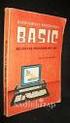 BÖLÜM 9: Fonksiyonlara dizi aktarma Fonksiyonlara dizi aktarmak değişken aktarmaya benzer. Örnek olarak verilen öğrenci notlarını ekrana yazan bir program kodlayalım. Fonksiyon prototipi yazılırken, dizinin
BÖLÜM 9: Fonksiyonlara dizi aktarma Fonksiyonlara dizi aktarmak değişken aktarmaya benzer. Örnek olarak verilen öğrenci notlarını ekrana yazan bir program kodlayalım. Fonksiyon prototipi yazılırken, dizinin
Fizik ve Ölçme. Fizik deneysel gözlemler ve nicel ölçümlere dayanır
 Fizik ve Ölçme Fizik deneysel gözlemler ve nicel ölçümlere dayanır Fizik kanunları temel büyüklükler(nicelikler) cinsinden ifade edilir. Mekanikte üç temel büyüklük vardır; bunlar uzunluk(l), zaman(t)
Fizik ve Ölçme Fizik deneysel gözlemler ve nicel ölçümlere dayanır Fizik kanunları temel büyüklükler(nicelikler) cinsinden ifade edilir. Mekanikte üç temel büyüklük vardır; bunlar uzunluk(l), zaman(t)
II. Bölüm HİDROLİK SİSTEMLERİN TANITIMI
 II. Bölüm HİDROLİK SİSTEMLERİN TANITIMI 1 Güç Kaynağı AC Motor DC Motor Diesel Motor Otto Motor GÜÇ AKIŞI M i, ω i Güç transmisyon sistemi M 0, ω 0 F 0, v 0 Makina (doğrusal veya dairesel hareket) Mekanik
II. Bölüm HİDROLİK SİSTEMLERİN TANITIMI 1 Güç Kaynağı AC Motor DC Motor Diesel Motor Otto Motor GÜÇ AKIŞI M i, ω i Güç transmisyon sistemi M 0, ω 0 F 0, v 0 Makina (doğrusal veya dairesel hareket) Mekanik
KolayOfis Başlangıç Rehberi Kısa Mesaj Yönetimi
 1 İçindekiler KolayOfis e Hoş Geldiniz Sözleşme İmza İşleminin Tamamlanması Kullanıcı Bilgilerinin Hazırlanması Destek Hizmeti Kısa Mesaj Yönetimi Duruşma, Ara Karar ve İş Planı Bilgilendirmesi Duruşma,
1 İçindekiler KolayOfis e Hoş Geldiniz Sözleşme İmza İşleminin Tamamlanması Kullanıcı Bilgilerinin Hazırlanması Destek Hizmeti Kısa Mesaj Yönetimi Duruşma, Ara Karar ve İş Planı Bilgilendirmesi Duruşma,
OKUL BAZLI BÜTÇELEME KILAVUZU
 Üst Politika Belgelerinde Okul Bazlı Bütçe: Amaç: OKUL BAZLI BÜTÇELEME KILAVUZU 1. Onuncu Kalkınma Planı (2014-2018) 154- Okul idarelerinin bütçeleme süreçlerinde yetki ve sorumlulukları artırılacaktır.
Üst Politika Belgelerinde Okul Bazlı Bütçe: Amaç: OKUL BAZLI BÜTÇELEME KILAVUZU 1. Onuncu Kalkınma Planı (2014-2018) 154- Okul idarelerinin bütçeleme süreçlerinde yetki ve sorumlulukları artırılacaktır.
BİLGİSAYAR PROGRAMLARI YARDIMIYLA ŞEV DURAYLILIK ANALİZLERİ * Software Aided Slope Stability Analysis*
 BİLGİSAYAR PROGRAMLARI YARDIMIYLA ŞEV DURAYLILIK ANALİZLERİ * Software Aided Slope Stability Analysis* Mustafa Özgür KESKİN Maden Mühendisliği Anabilim Dalı Ahmet M. KILIÇ Maden Mühendisliği Anabilim Dalı
BİLGİSAYAR PROGRAMLARI YARDIMIYLA ŞEV DURAYLILIK ANALİZLERİ * Software Aided Slope Stability Analysis* Mustafa Özgür KESKİN Maden Mühendisliği Anabilim Dalı Ahmet M. KILIÇ Maden Mühendisliği Anabilim Dalı
2009 2010 Dönemi Piyasa Yapıcılığı Sözleşmesi
 2009 2010 Dönemi Piyasa Yapıcılığı Sözleşmesi Sözleşmenin tarafları Madde 1) İşbu Sözleşme, İsmet İnönü Bulvarı No:36, 06510 Emek / Ankara adresinde mukim Hazine Müsteşarlığı (bundan sonra kısaca Müsteşarlık
2009 2010 Dönemi Piyasa Yapıcılığı Sözleşmesi Sözleşmenin tarafları Madde 1) İşbu Sözleşme, İsmet İnönü Bulvarı No:36, 06510 Emek / Ankara adresinde mukim Hazine Müsteşarlığı (bundan sonra kısaca Müsteşarlık
USB KVM Switch. Ses özellikli ve 2 portlu USB KVM switch. Ses özellikli ve 4 portlu USB KVM switch
 USB KVM Switch Ses özellikli ve 2 portlu USB KVM switch Ses özellikli ve 4 portlu USB KVM switch Kullanma Kılavuzu DS-11403 (2 Portlu) DS-12402 (4 Portlu) 1 NOT Bu cihaz FCC kurallarının 15. Bölümü uyarınca,
USB KVM Switch Ses özellikli ve 2 portlu USB KVM switch Ses özellikli ve 4 portlu USB KVM switch Kullanma Kılavuzu DS-11403 (2 Portlu) DS-12402 (4 Portlu) 1 NOT Bu cihaz FCC kurallarının 15. Bölümü uyarınca,
www.e-dewlet.com BİLGİ TEKNOLOJİLERİ VE İLETİŞİM KURULU KARARI
 www.e-dewlet.com BİLGİ TEKNOLOJİLERİ VE İLETİŞİM KURULU KARARI Karar i : 11.11.2013 Karar No : 2013/DK-THD/605 Gündem Konusu : Tüketici Şikâyetlerinin İşletmeciler Tarafından Çözülmesine İlişkin Usul ve
www.e-dewlet.com BİLGİ TEKNOLOJİLERİ VE İLETİŞİM KURULU KARARI Karar i : 11.11.2013 Karar No : 2013/DK-THD/605 Gündem Konusu : Tüketici Şikâyetlerinin İşletmeciler Tarafından Çözülmesine İlişkin Usul ve
Ç.Ü. GÜZEL SANATLAR FAKÜLTESİ İÇ MİMARLIK BÖLÜMÜ 2015-2016 GÜZ YARIYILI İÇM 401-402 PROJE 5 & DİPLOMA PROJESİ
 Ç.Ü. GÜZEL SANATLAR FAKÜLTESİ İÇ MİMARLIK BÖLÜMÜ 2015-2016 GÜZ YARIYILI İÇM 401-402 PROJE 5 & DİPLOMA PROJESİ KONU: GÜZEL SANATLAR FAKÜLTESİ TASARIM STÜDYOSU YER: ESKİ BAHÇE KAFE YERLEŞKESİ /KAMPÜS 1.
Ç.Ü. GÜZEL SANATLAR FAKÜLTESİ İÇ MİMARLIK BÖLÜMÜ 2015-2016 GÜZ YARIYILI İÇM 401-402 PROJE 5 & DİPLOMA PROJESİ KONU: GÜZEL SANATLAR FAKÜLTESİ TASARIM STÜDYOSU YER: ESKİ BAHÇE KAFE YERLEŞKESİ /KAMPÜS 1.
Teknik Dosya Üretim Standartları
 Teknik Dosya Üretim Standartları MAY 2015 İçindekiler 1. 0 sayfa no Sistem profilleri Sistem aksesuarları Ana profiller Yardımcı profiller 1.1 1.2 1.3 1.5 Aksesuarlar 1.6 Kepenk sistemi ile ilgili önemli
Teknik Dosya Üretim Standartları MAY 2015 İçindekiler 1. 0 sayfa no Sistem profilleri Sistem aksesuarları Ana profiller Yardımcı profiller 1.1 1.2 1.3 1.5 Aksesuarlar 1.6 Kepenk sistemi ile ilgili önemli
RTX6_LRN Kod öğrenmeli Uzaktan kumanda
 RTX6_LRN Kod öğrenmeli Uzaktan kumanda delab Deniz Elektronik Laboratuvarı Tel:026-348 65 2 Genel amaçlı, 6 Röle çıkışlı toggle (buton tip) geçici hafızalı (momentary) ve latch olarak çalışabilen alıcı,verici
RTX6_LRN Kod öğrenmeli Uzaktan kumanda delab Deniz Elektronik Laboratuvarı Tel:026-348 65 2 Genel amaçlı, 6 Röle çıkışlı toggle (buton tip) geçici hafızalı (momentary) ve latch olarak çalışabilen alıcı,verici
ÖĞRENME FAALĠYETĠ 6 ÖĞRENME FAALĠYETĠ 6. 6. NESNE ĠġLEMLERĠ
 ÖĞRENME FAALĠYETĠ 6 AMAÇ ÖĞRENME FAALĠYETĠ 6 Bu faaliyette verilen bilgiler ile belgeye uygun nesne iģlemlerini (Ģekil, resim, grafik, metin kutusu vb.) planlı ve hatasız yapabileceksiniz. ARAġTIRMA Kelime
ÖĞRENME FAALĠYETĠ 6 AMAÇ ÖĞRENME FAALĠYETĠ 6 Bu faaliyette verilen bilgiler ile belgeye uygun nesne iģlemlerini (Ģekil, resim, grafik, metin kutusu vb.) planlı ve hatasız yapabileceksiniz. ARAġTIRMA Kelime
BQTEK SMS Asistan. Kullanım Kılavuzu. Doküman Versiyon: 1.0 09.05.2016 BQTEK
 Kullanım Kılavuzu Doküman Versiyon: 1.0 09.05.2016 BQTEK İçindekiler İçindekiler... 2 Genel Bilgi... 3 Uygulamanın İndirilmesi... 3 iphone için... 3 Android için... 3 Windows ve Mac için... 3 Uygulamanın
Kullanım Kılavuzu Doküman Versiyon: 1.0 09.05.2016 BQTEK İçindekiler İçindekiler... 2 Genel Bilgi... 3 Uygulamanın İndirilmesi... 3 iphone için... 3 Android için... 3 Windows ve Mac için... 3 Uygulamanın
GO Plus Sistem Yönetmeni
 GO Plus Sistem Yönetmeni LOGO Mart 2013 İçindekiler Sistem Yönetmeni... 4 Yönetim... 5 Terminaller... 6 Grup ve kullanıcılara ait terminallerin belirlenmesi... 7 Gruplar... 8 Kullanıcılar... 9 Kullanıcı
GO Plus Sistem Yönetmeni LOGO Mart 2013 İçindekiler Sistem Yönetmeni... 4 Yönetim... 5 Terminaller... 6 Grup ve kullanıcılara ait terminallerin belirlenmesi... 7 Gruplar... 8 Kullanıcılar... 9 Kullanıcı
DEVLET KATKI SİSTEMİ Devlet katkısı nedir? Devlet katkısı başlangıç tarihi nedir? Devlet katkısından kimler faydalanabilir?
 DEVLET KATKI SİSTEMİ Devlet katkısı nedir? Katılımcı tarafından ödenen katkı paylarının %25 i oranında devlet tarafından katılımcının emeklilik hesabına ödenen tutardır. Devlet katkısı başlangıç tarihi
DEVLET KATKI SİSTEMİ Devlet katkısı nedir? Katılımcı tarafından ödenen katkı paylarının %25 i oranında devlet tarafından katılımcının emeklilik hesabına ödenen tutardır. Devlet katkısı başlangıç tarihi
Uzaktan Kumanda (Yalnızca Belirli Modellerde)
 Uzaktan Kumanda (Yalnızca Belirli Modellerde) Kullanıcı Kılavuzu Copyright 2006 Hewlett-Packard Development Company, L.P. Microsoft ve Windows, Microsoft Corporation kuruluşunun ABD'de tescilli ticari
Uzaktan Kumanda (Yalnızca Belirli Modellerde) Kullanıcı Kılavuzu Copyright 2006 Hewlett-Packard Development Company, L.P. Microsoft ve Windows, Microsoft Corporation kuruluşunun ABD'de tescilli ticari
ELEKTRĐKLĐ OCAK TR. Kurulum Kullanım Bakım
 ELEKTRĐKLĐ OCAK TR Kurulum Kullanım Bakım Sayın Müşterimiz! Size teşekkür eder, yaptığınız seçimden dolayı da tebrik ederiz. Dikkatle tasarlanmış, en yüksek kaliteye sahip malzemelere göre imal edilmiş
ELEKTRĐKLĐ OCAK TR Kurulum Kullanım Bakım Sayın Müşterimiz! Size teşekkür eder, yaptığınız seçimden dolayı da tebrik ederiz. Dikkatle tasarlanmış, en yüksek kaliteye sahip malzemelere göre imal edilmiş
DEĞERLENDİRME NOTU: Mehmet Buğra AHLATCI Mevlana Kalkınma Ajansı, Araştırma Etüt ve Planlama Birimi Uzmanı, Sosyolog
 DEĞERLENDİRME NOTU: Mehmet Buğra AHLATCI Mevlana Kalkınma Ajansı, Araştırma Etüt ve Planlama Birimi Uzmanı, Sosyolog KONYA KARAMAN BÖLGESİ BOŞANMA ANALİZİ 22.07.2014 Tarihsel sürece bakıldığında kalkınma,
DEĞERLENDİRME NOTU: Mehmet Buğra AHLATCI Mevlana Kalkınma Ajansı, Araştırma Etüt ve Planlama Birimi Uzmanı, Sosyolog KONYA KARAMAN BÖLGESİ BOŞANMA ANALİZİ 22.07.2014 Tarihsel sürece bakıldığında kalkınma,
Ağaç işleme makinaları. Quality Guide. Takımın değeri
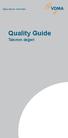 Ağaç işleme makinaları Quality Guide Takımın değeri 2 QuALiTy GuiDe Takımın değeri Kullanılan takım ve aletlerin birbirine çok benzediği günler artık geride kalmıştır. Günümüzde farklı uygulamalar için
Ağaç işleme makinaları Quality Guide Takımın değeri 2 QuALiTy GuiDe Takımın değeri Kullanılan takım ve aletlerin birbirine çok benzediği günler artık geride kalmıştır. Günümüzde farklı uygulamalar için
SEYAHAT PERFORMANSI MENZİL
 SEYAHAT PERFORMANSI MENZİL Uçakların ne kadar paralı yükü, hangi mesafeye taşıyabildikleri ve bu esnada ne kadar yakıt harcadıkları en önemli performans göstergelerinden biridir. Bir uçağın kalkış noktasından,
SEYAHAT PERFORMANSI MENZİL Uçakların ne kadar paralı yükü, hangi mesafeye taşıyabildikleri ve bu esnada ne kadar yakıt harcadıkları en önemli performans göstergelerinden biridir. Bir uçağın kalkış noktasından,
Risk Yönetimi. Gürcan Banger
 Risk Yönetimi Gürcan Banger Risk Yönetimine giriş Bu sunumun amacı, sivil toplum alanında hizmet tedarik projelerinde, süreç boyunca ortaya çıkması muhtemel risk alanlarının tespiti ve takibi ile oluşabilecek
Risk Yönetimi Gürcan Banger Risk Yönetimine giriş Bu sunumun amacı, sivil toplum alanında hizmet tedarik projelerinde, süreç boyunca ortaya çıkması muhtemel risk alanlarının tespiti ve takibi ile oluşabilecek
DENEY 2: PROTOBOARD TANITIMI VE DEVRE KURMA
 A. DENEYİN AMACI : Protoboard kullanımını öğrenmek ve protoboard üzerinde basit direnç devreleri kurmak. B. KULLANILACAK ARAÇ VE MALZEMELER : 1. DC güç kaynağı, 2. Multimetre, 3. Protoboard, 4. Değişik
A. DENEYİN AMACI : Protoboard kullanımını öğrenmek ve protoboard üzerinde basit direnç devreleri kurmak. B. KULLANILACAK ARAÇ VE MALZEMELER : 1. DC güç kaynağı, 2. Multimetre, 3. Protoboard, 4. Değişik
ATAÇ Bilgilendirme Politikası
 ATAÇ Bilgilendirme Politikası Amaç Bilgilendirme politikasının temel amacı, grubun genel stratejileri çerçevesinde, ATAÇ İnş. ve San. A.Ş. nin, hak ve yararlarını da gözeterek, ticari sır niteliğindeki
ATAÇ Bilgilendirme Politikası Amaç Bilgilendirme politikasının temel amacı, grubun genel stratejileri çerçevesinde, ATAÇ İnş. ve San. A.Ş. nin, hak ve yararlarını da gözeterek, ticari sır niteliğindeki
AKSARAY ÜNİVERSİTESİ. Amaç, Kapsam, Dayanak ve Tanımlar
 AKSARAY ÜNİVERSİTESİ ÖNLİSANS VE LİSANS DÜZEYİNDEKİ PROGRAMLAR ARASINDA YATAY GEÇİŞ ESASLARINA İLİŞKİN YÖNERGE Amaç ve Kapsam MADDE 1 BİRİNCİ BÖLÜM Amaç, Kapsam, Dayanak ve Tanımlar Bu Yönergenin amacı,
AKSARAY ÜNİVERSİTESİ ÖNLİSANS VE LİSANS DÜZEYİNDEKİ PROGRAMLAR ARASINDA YATAY GEÇİŞ ESASLARINA İLİŞKİN YÖNERGE Amaç ve Kapsam MADDE 1 BİRİNCİ BÖLÜM Amaç, Kapsam, Dayanak ve Tanımlar Bu Yönergenin amacı,
- TESTO 417 - Hava Hızı ve Debisi Ölçüm Cihazı TANITMA VE KULLANMA KILAVUZU
 - TESTO 417 - Hava Hızı ve Debisi Ölçüm Cihazı TANITMA VE KULLANMA KILAVUZU 1 1. Ürün Açıklaması Testo 417 Testo 416 Pervane Prob Ekran Kontrol tuşları Pil kompartmanı Servis kompartmanı Cihazı açma /
- TESTO 417 - Hava Hızı ve Debisi Ölçüm Cihazı TANITMA VE KULLANMA KILAVUZU 1 1. Ürün Açıklaması Testo 417 Testo 416 Pervane Prob Ekran Kontrol tuşları Pil kompartmanı Servis kompartmanı Cihazı açma /
YÜKSEKÖĞRETİM KURUMLARI ENGELLİLER DANIŞMA VE KOORDİNASYON YÖNETMELİĞİ (1) BİRİNCİ BÖLÜM. Amaç, Kapsam, Dayanak ve Tanımlar
 YÜKSEKÖĞRETİM KURUMLARI ENGELLİLER DANIŞMA VE KOORDİNASYON YÖNETMELİĞİ (1) BİRİNCİ BÖLÜM Amaç, Kapsam, Dayanak ve Tanımlar Amaç MADDE 1 (Değişik:RG-14/2/2014-28913) (1) Bu Yönetmeliğin amacı; yükseköğrenim
YÜKSEKÖĞRETİM KURUMLARI ENGELLİLER DANIŞMA VE KOORDİNASYON YÖNETMELİĞİ (1) BİRİNCİ BÖLÜM Amaç, Kapsam, Dayanak ve Tanımlar Amaç MADDE 1 (Değişik:RG-14/2/2014-28913) (1) Bu Yönetmeliğin amacı; yükseköğrenim
BİT ini Kullanarak Bilgiye Ulaşma ve Biçimlendirme (web tarayıcıları, eklentiler, arama motorları, ansiklopediler, çevrimiçi kütüphaneler ve sanal
 BİT ini Kullanarak Bilgiye Ulaşma ve Biçimlendirme (web tarayıcıları, eklentiler, arama motorları, ansiklopediler, çevrimiçi kütüphaneler ve sanal müzeler vb.) Bilgi ve iletişim teknolojileri, bilgiye
BİT ini Kullanarak Bilgiye Ulaşma ve Biçimlendirme (web tarayıcıları, eklentiler, arama motorları, ansiklopediler, çevrimiçi kütüphaneler ve sanal müzeler vb.) Bilgi ve iletişim teknolojileri, bilgiye
NORMAL TUĞLA VE PRES TUĞLA İLE DUVAR
 NORMAL TUĞLA VE PRES TUĞLA İLE DUVAR Celal Bayar Üniversitesi Turgutlu Meslek Yüksekokulu İnşaat Bölümü Öğretim Görevlisi Tekin TEZCAN İnşaat Yüksek Mühendisi TUĞLA Tanım Kil, killi toprak ile tuğla ve
NORMAL TUĞLA VE PRES TUĞLA İLE DUVAR Celal Bayar Üniversitesi Turgutlu Meslek Yüksekokulu İnşaat Bölümü Öğretim Görevlisi Tekin TEZCAN İnşaat Yüksek Mühendisi TUĞLA Tanım Kil, killi toprak ile tuğla ve
Türk-Alman Üniversitesi Mühendislik Fakültesi Staj Yönergesi. Ek İsterler
 Türk-Alman Üniversitesi Mühendislik Fakültesi Staj Yönergesi Amaç, Kapsam ve Dayanak Amaç 14 üncü maddesi ve 01.10.2008 tarihinde yürürlüğe giren 5510 sayılı Kanunun 5 inci maddesine dayanılarak hazırlanmıştır.
Türk-Alman Üniversitesi Mühendislik Fakültesi Staj Yönergesi Amaç, Kapsam ve Dayanak Amaç 14 üncü maddesi ve 01.10.2008 tarihinde yürürlüğe giren 5510 sayılı Kanunun 5 inci maddesine dayanılarak hazırlanmıştır.
